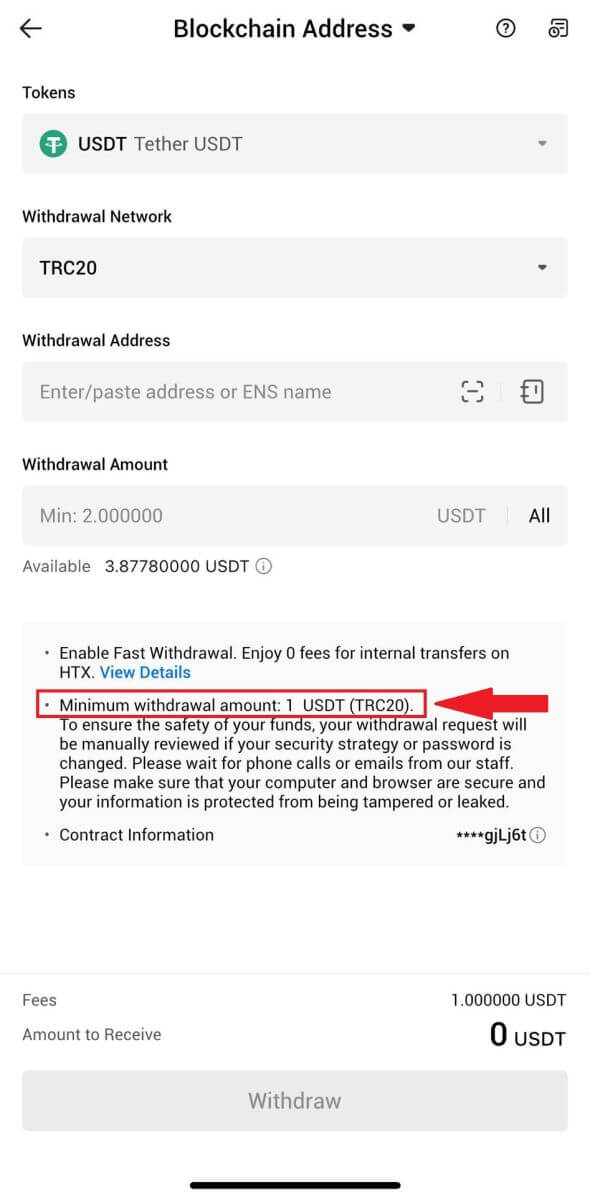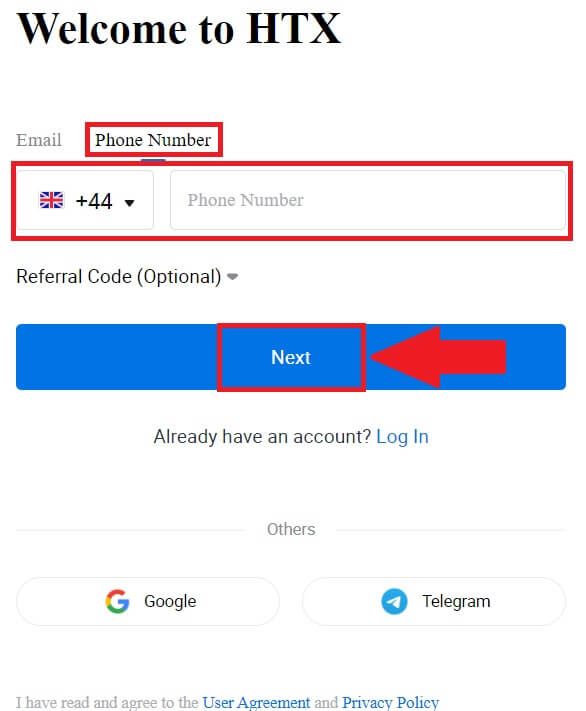Kuidas HTX-is registreeruda ja välja võtta

Kuidas HTX-is registreeruda
Kuidas registreerida HTX-is konto e-posti või telefoninumbriga
1. Minge HTX veebisaidile ja klõpsake [Sign up] või [Register Now].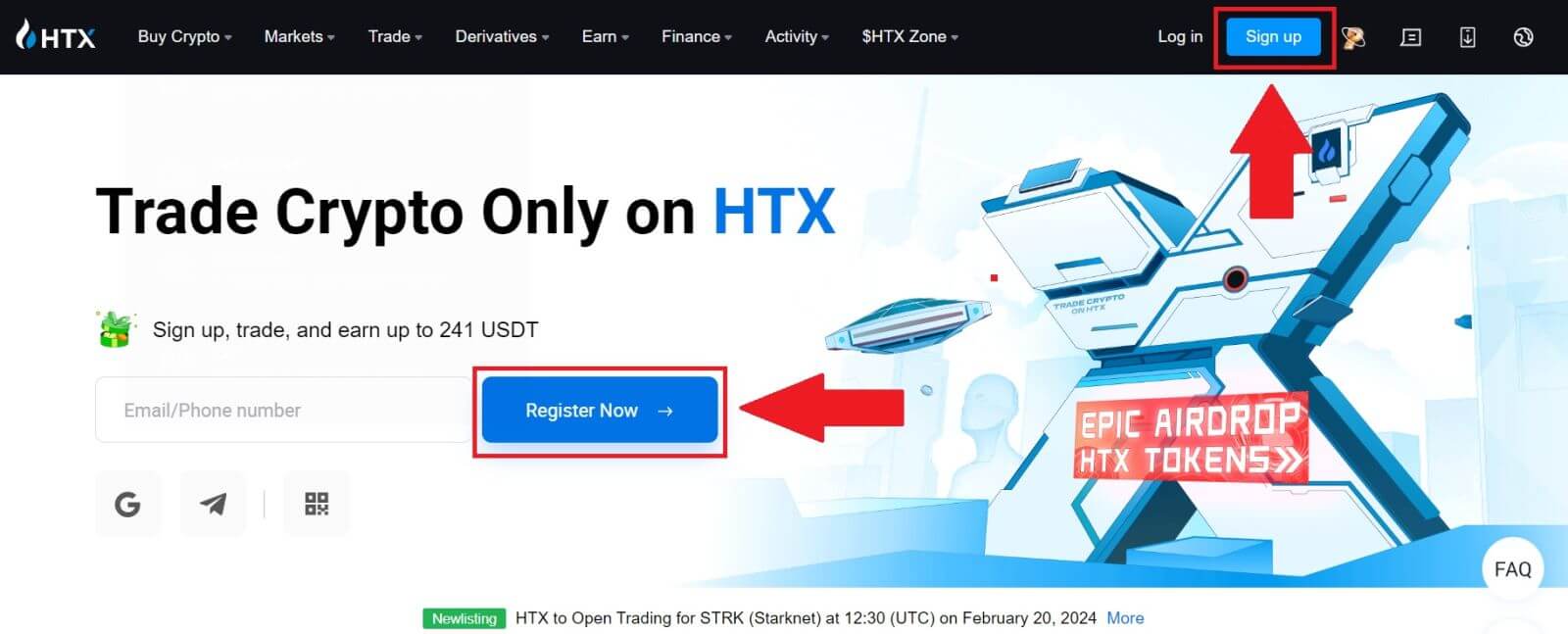
2. Valige [Email] või [Phone Number] ja sisestage oma e-posti aadress või telefoninumber. Seejärel klõpsake nuppu [Järgmine].
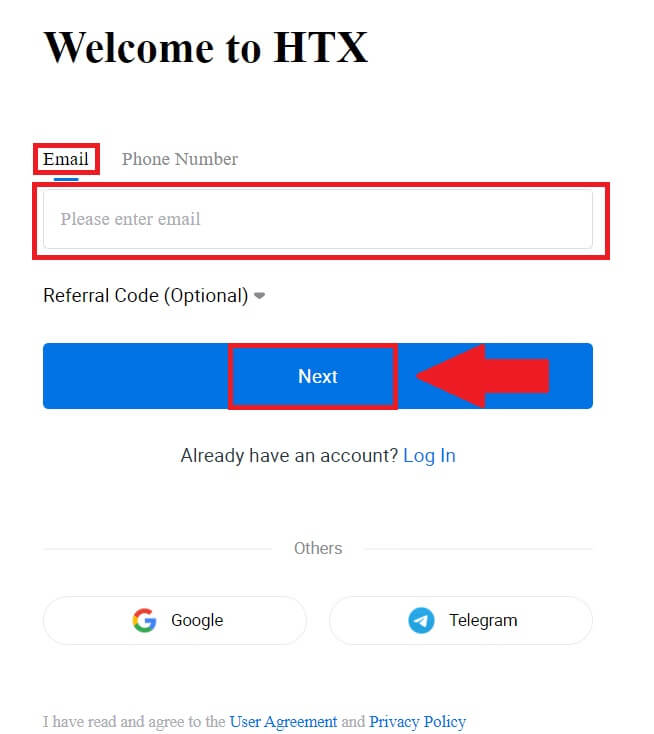
3. Saate oma e-posti või telefoninumbriga 6-kohalise kinnituskoodi. Sisestage kood ja klõpsake [Kinnita].
Kui te pole kinnituskoodi saanud, klõpsake nuppu [Saada uuesti] . 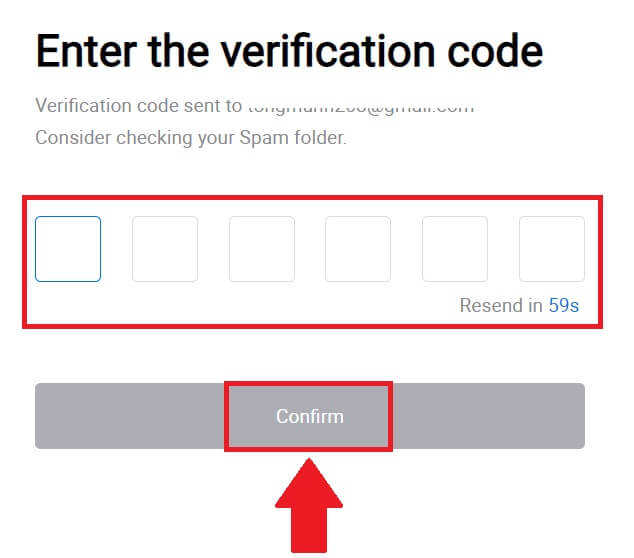
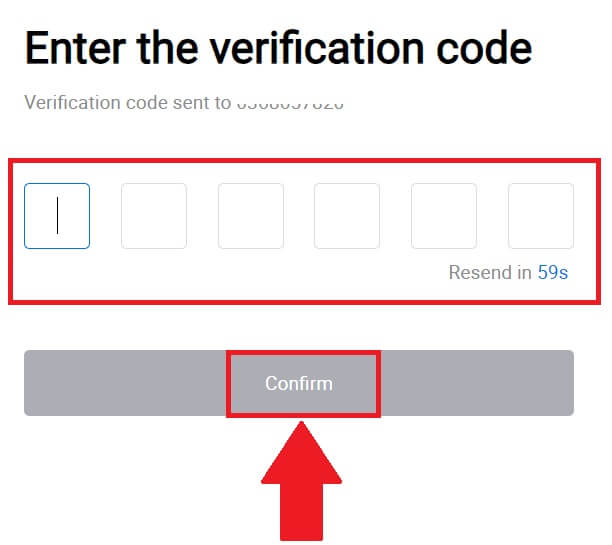
4. Looge oma konto jaoks turvaline parool ja klõpsake nuppu [Alusta oma HTX-reisi].
Märge:
- Teie parool peab sisaldama vähemalt 8 tähemärki.
- Vähemalt 2 järgmistest : numbrid, tähestiku tähed ja erimärgid.
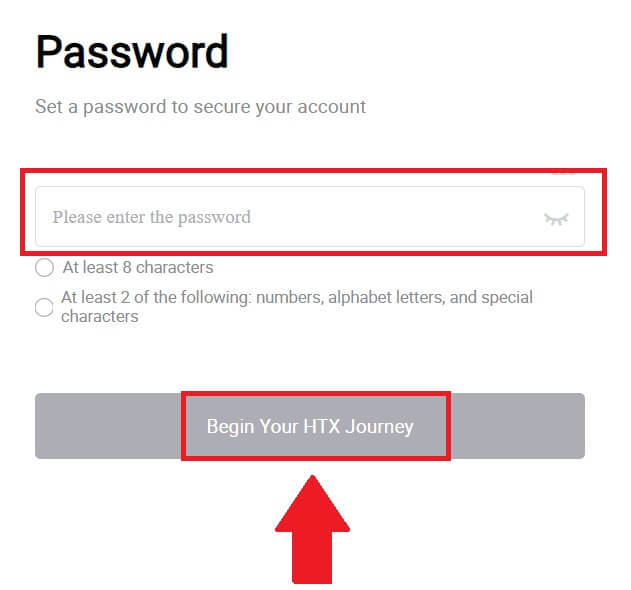
5. Õnnitleme, olete HTX-is konto edukalt registreerinud.
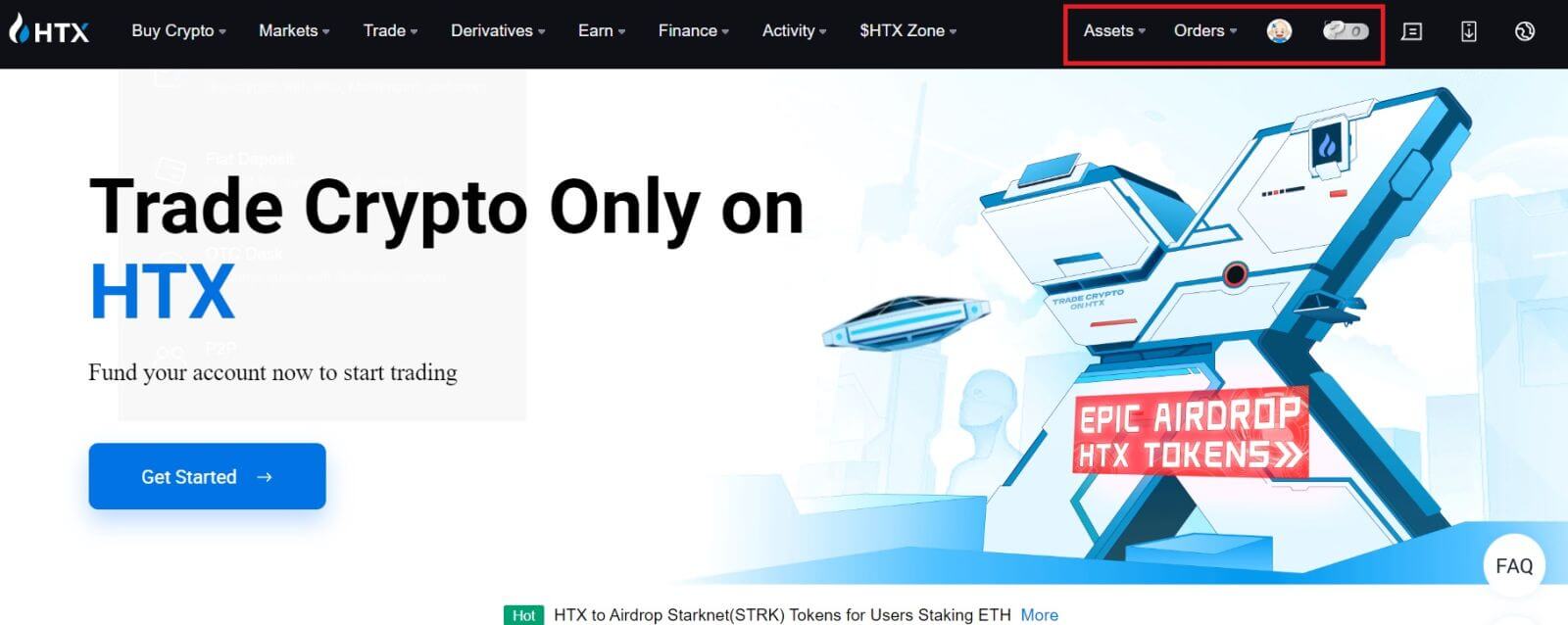
Kuidas HTX-is Google'i kontot registreerida
1. Minge HTX veebisaidile ja klõpsake [Sign up] või [Register Now].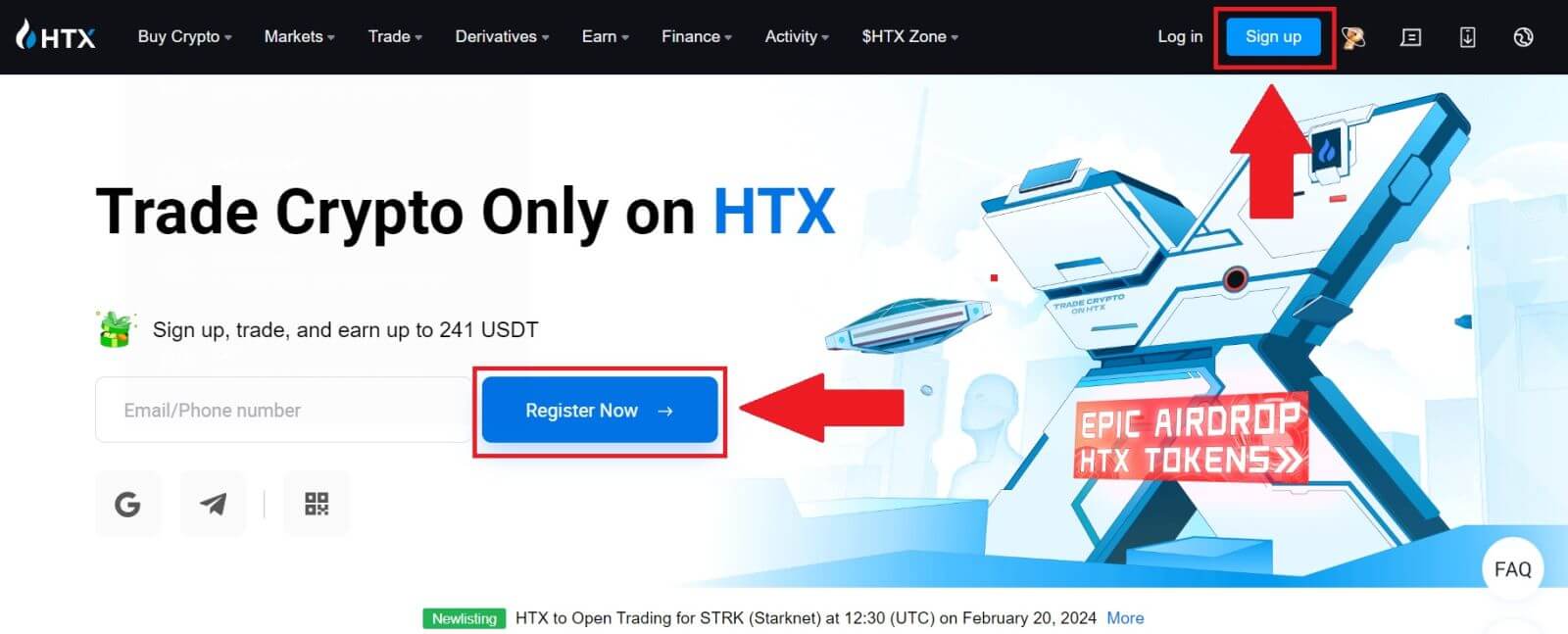
2. Klõpsake nupul [ Google ]. 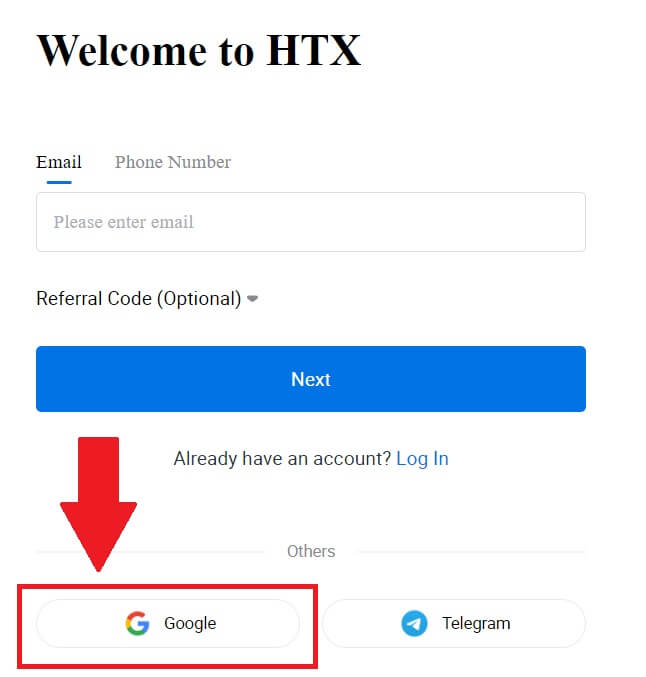
3. Avaneb sisselogimisaken, kuhu tuleb sisestada oma meiliaadress ja vajutada [Next] . 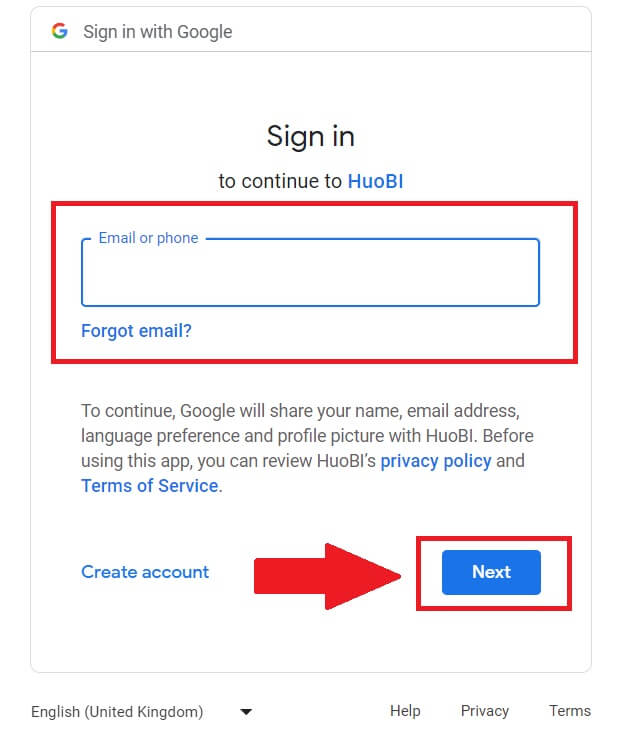
4. Seejärel sisestage oma Google'i konto parool ja klõpsake nuppu [Järgmine] . 5. Google'i kontoga sisselogimise kinnitamiseks 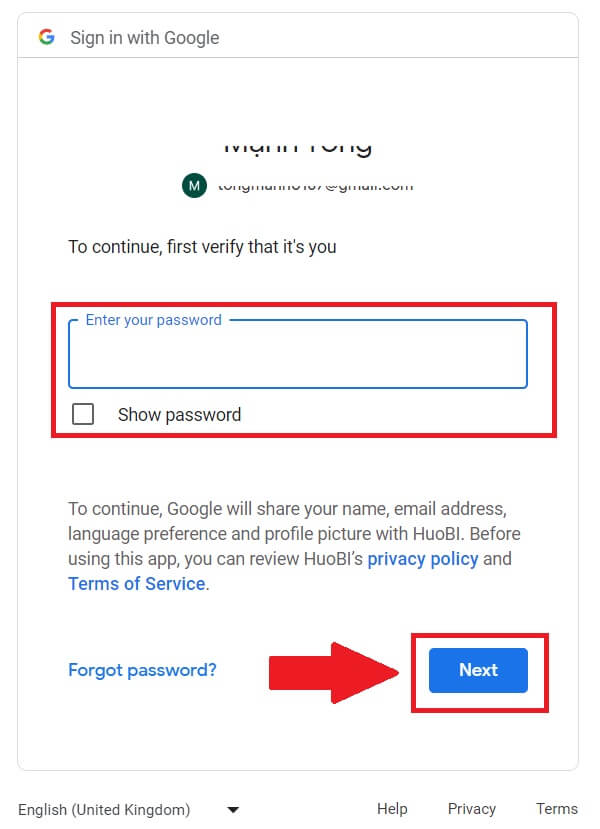
klõpsake nuppu [Jätka] . 6. Jätkamiseks 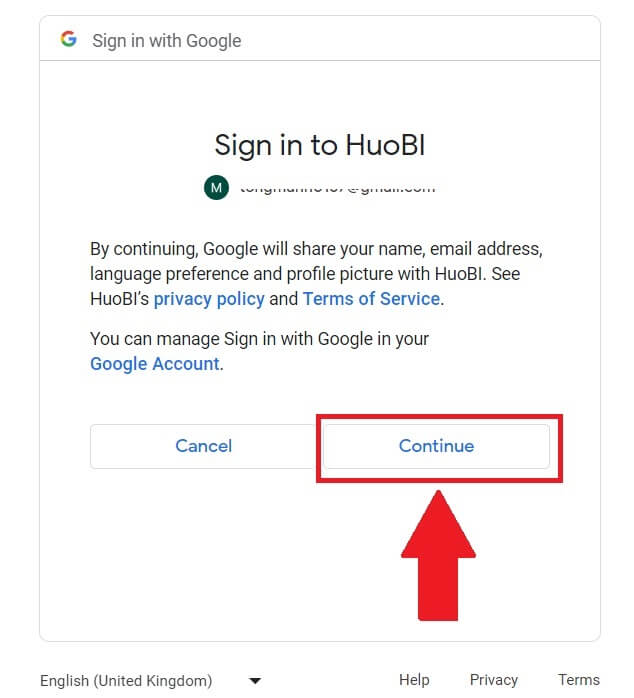 klõpsake [Create a HTX Account]
klõpsake [Create a HTX Account]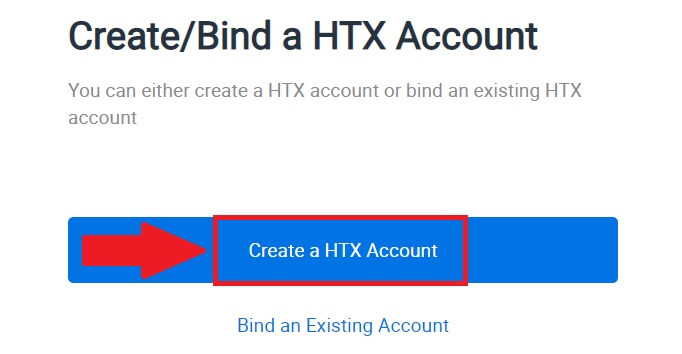
.
7. Valige [Email] või [Phone Number] ja sisestage oma e-posti aadress või telefoninumber. Seejärel klõpsake [Registreeri ja siduge].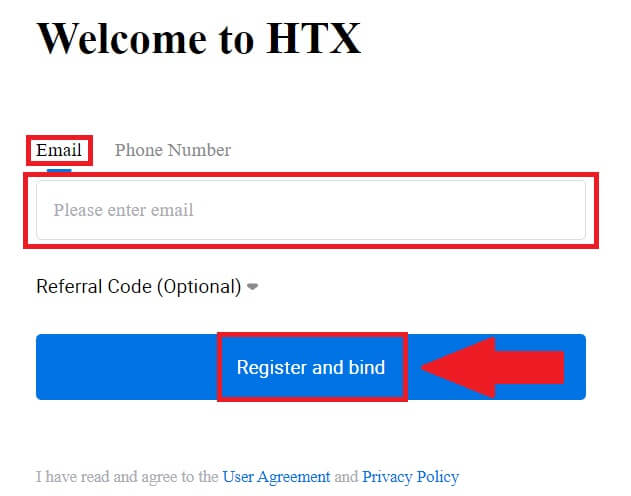
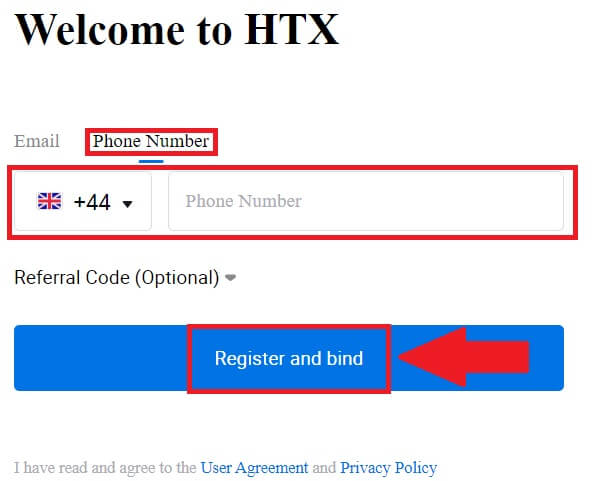
8. Saate oma e-posti või telefoninumbriga 6-kohalise kinnituskoodi. Sisestage kood ja klõpsake [Kinnita].
Kui te pole kinnituskoodi saanud, klõpsake nuppu [Saada uuesti] . 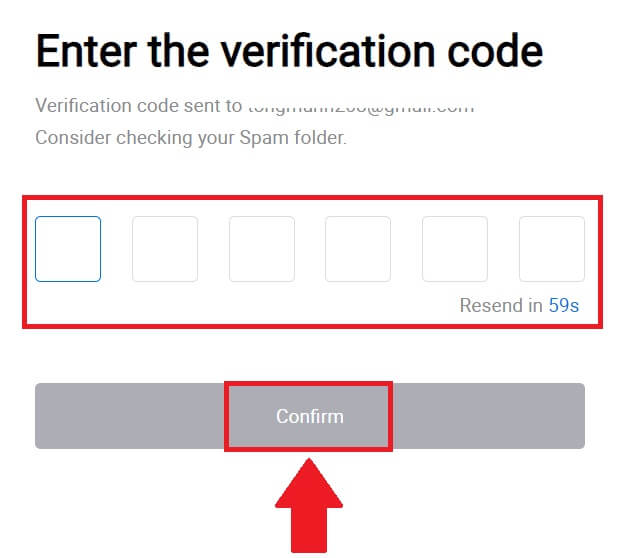
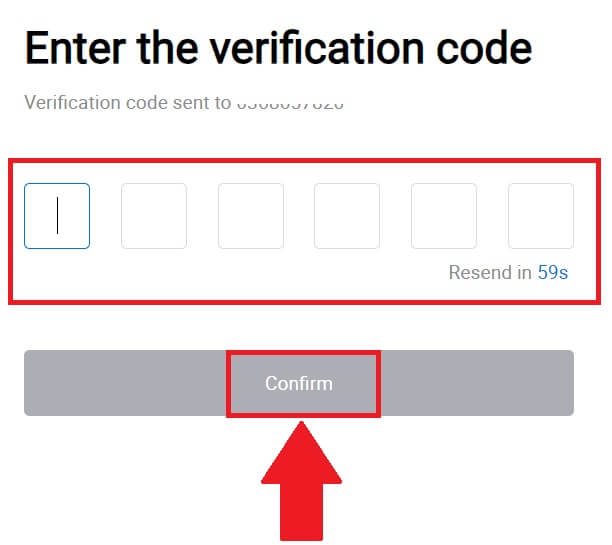
9. Looge oma konto jaoks turvaline parool ja klõpsake nuppu [Alusta oma HTX-reisi].
Märge:
- Teie parool peab sisaldama vähemalt 8 tähemärki.
- Vähemalt 2 järgmistest : numbrid, tähestiku tähed ja erimärgid.
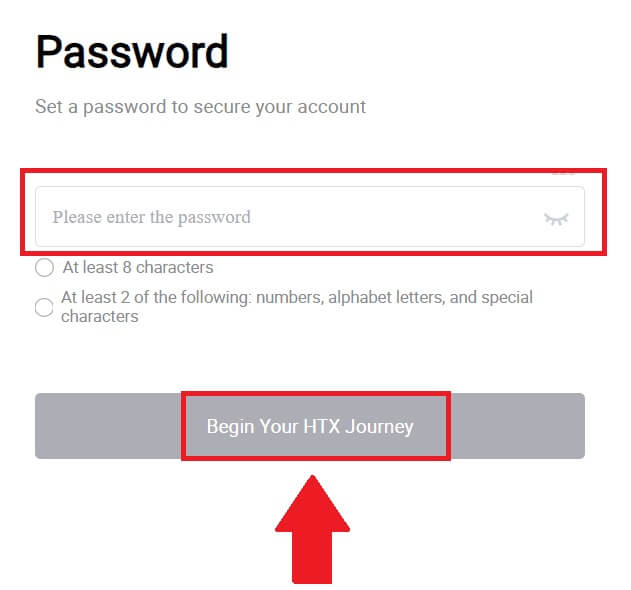
10. Palju õnne! Olete edukalt HTX-is Google'i kaudu registreerunud. 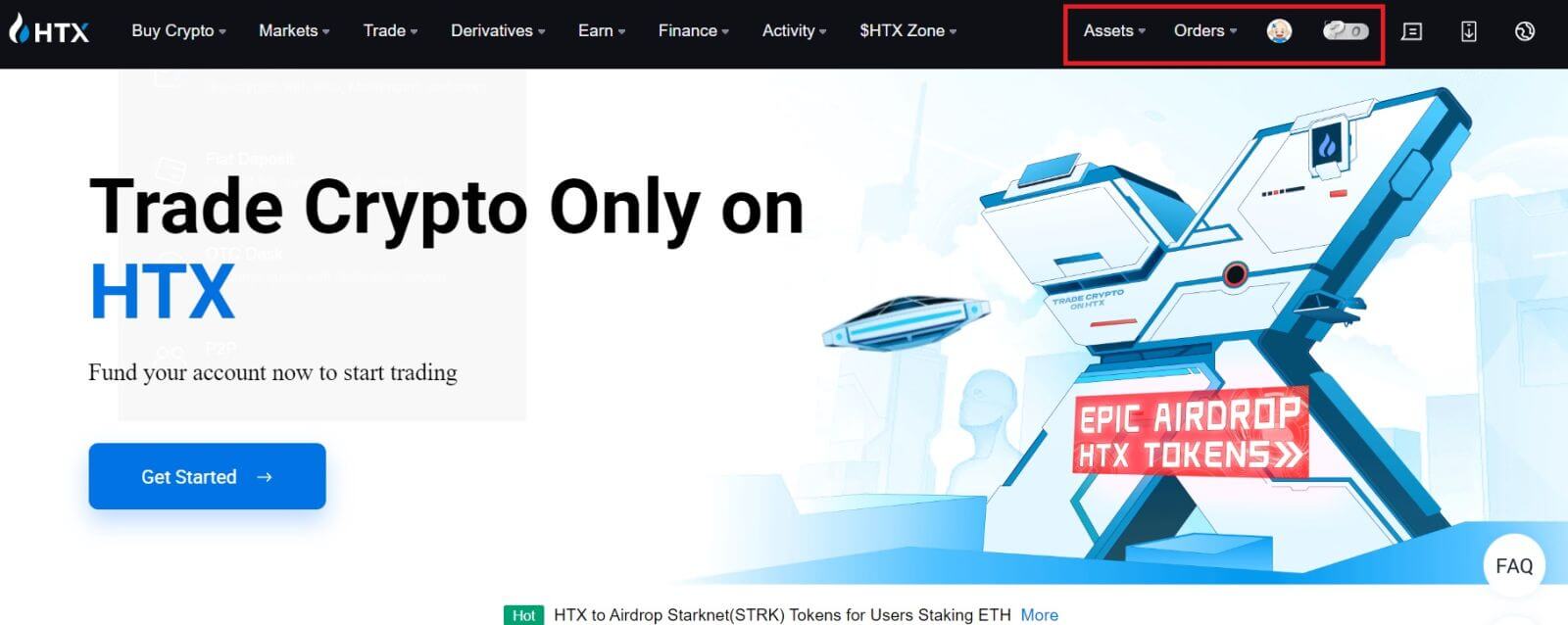
Kuidas registreerida konto HTX-is Telegrami abil
1. Minge HTX veebisaidile ja klõpsake [Sign up] või [Register Now].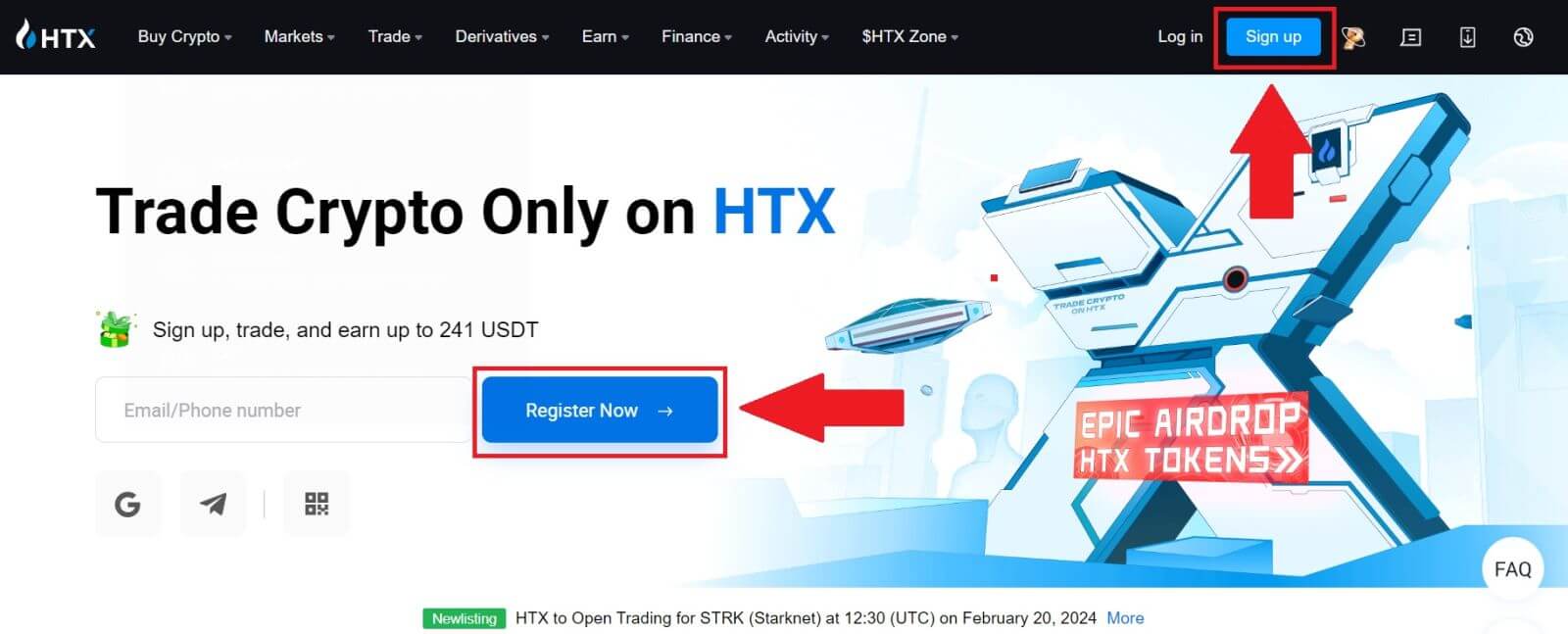
2. Klõpsake nuppu [Telegram] .
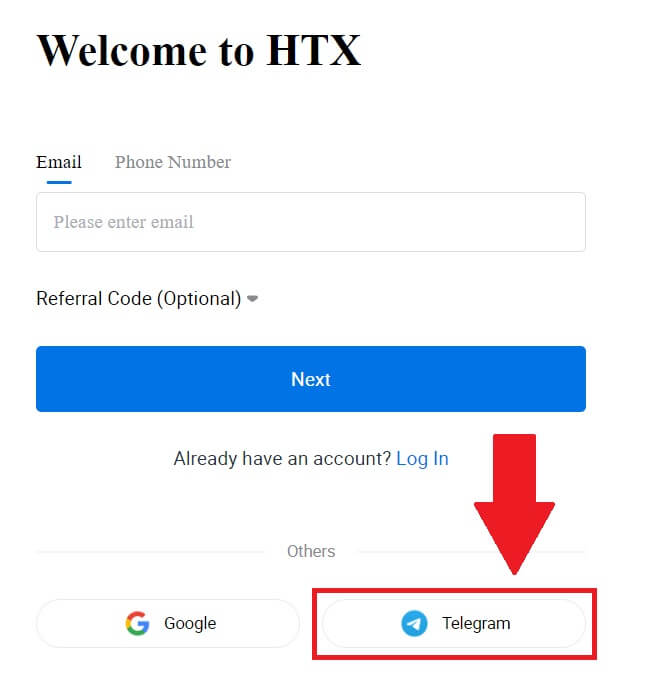
3. Ilmub hüpikaken. HTX-iga registreerumiseks sisestage oma telefoninumber ja klõpsake [NEXT].
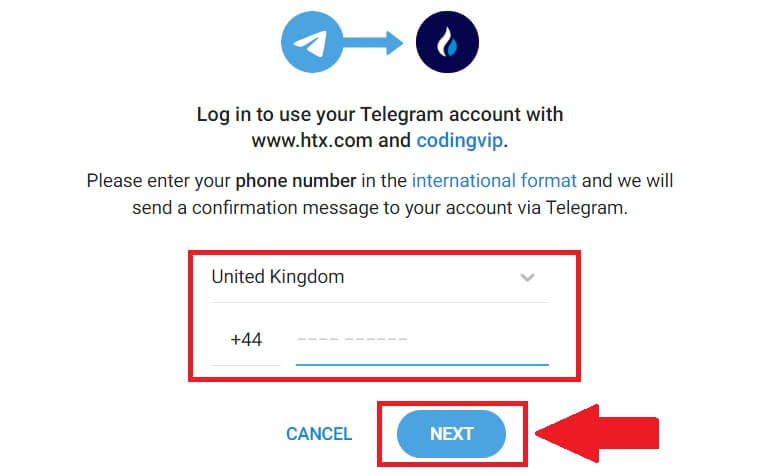
4. Saate taotluse Telegrami rakenduses. Kinnitage see taotlus. 5. Telegrami mandaadi abil HTX-iga registreerumise jätkamiseks
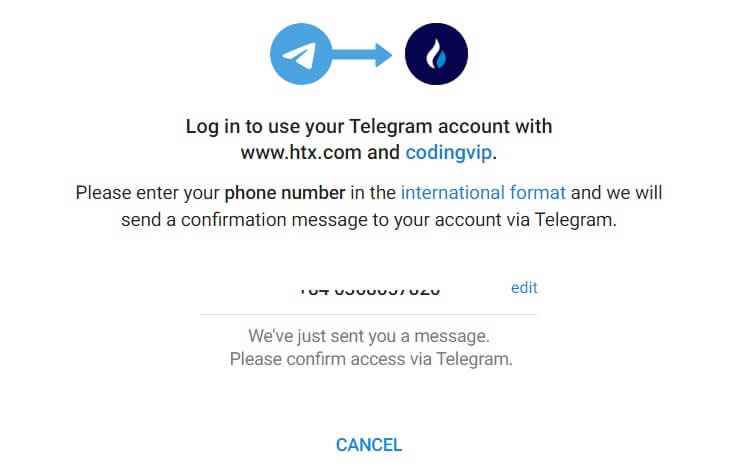
klõpsake [ACCEPT] .
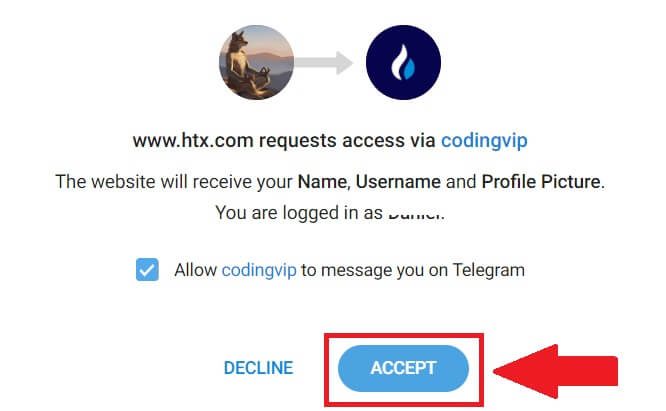
6. Jätkamiseks klõpsake [Create a HTX Account]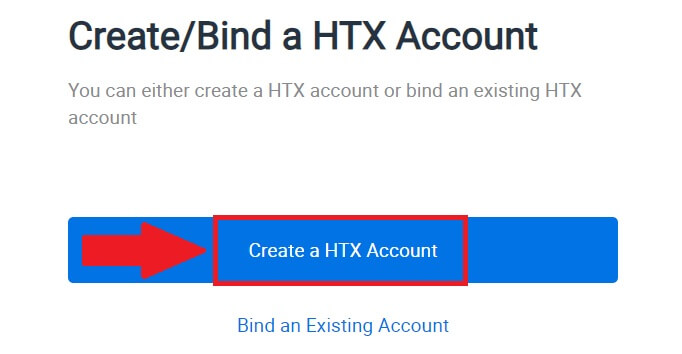
.
7. Valige [Email] või [Phone Number] ja sisestage oma e-posti aadress või telefoninumber. Seejärel klõpsake [Registreeri ja siduge].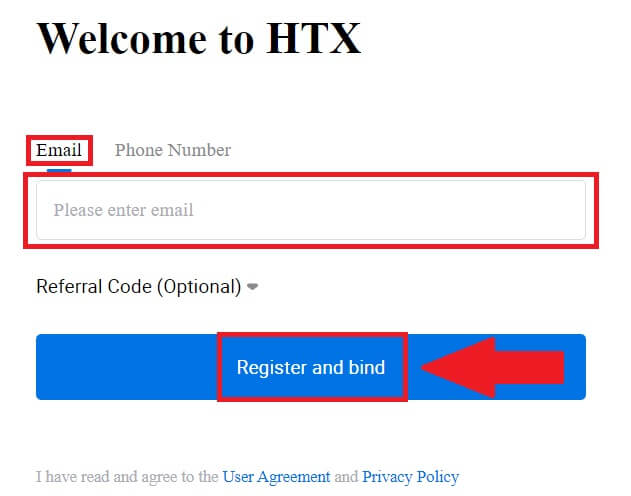
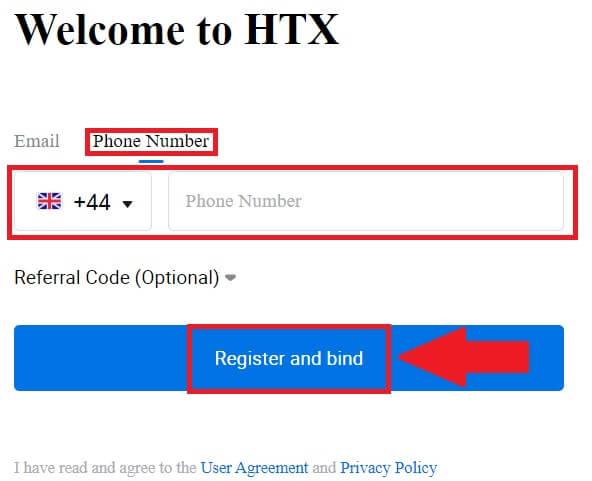
8. Saate oma e-posti või telefoninumbriga 6-kohalise kinnituskoodi. Sisestage kood ja klõpsake [Kinnita].
Kui te pole kinnituskoodi saanud, klõpsake nuppu [Saada uuesti] . 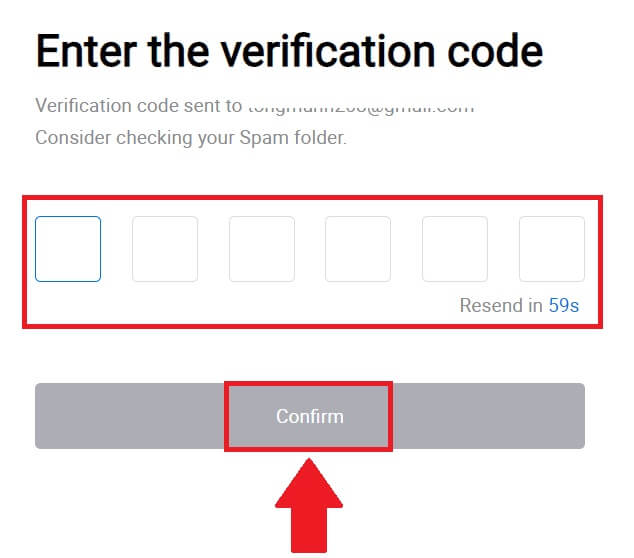
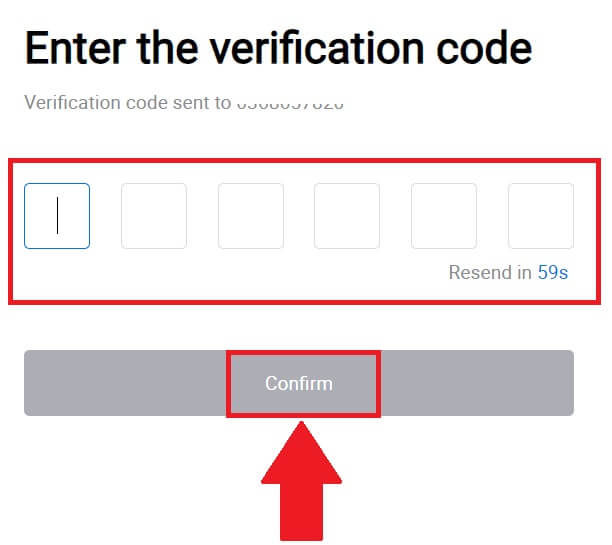
9. Looge oma konto jaoks turvaline parool ja klõpsake nuppu [Alusta oma HTX-reisi].
Märge:
- Teie parool peab sisaldama vähemalt 8 tähemärki.
- Vähemalt 2 järgmistest : numbrid, tähestiku tähed ja erimärgid.
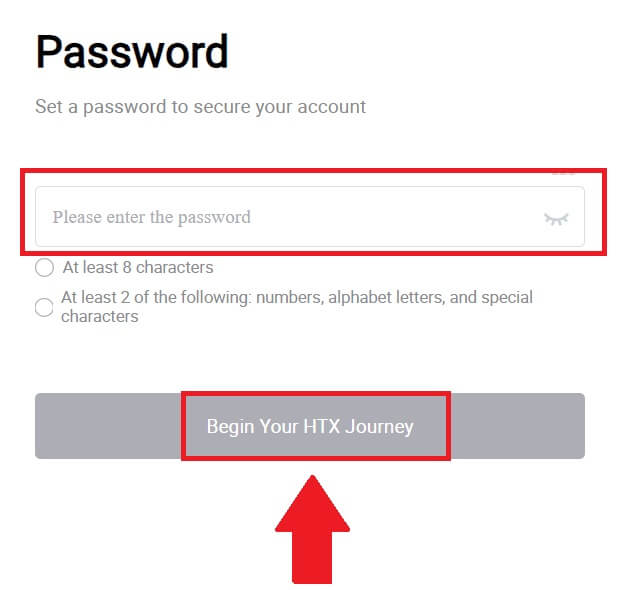 10. Palju õnne! Olete edukalt HTX-is Telegrami kaudu registreerunud.
10. Palju õnne! Olete edukalt HTX-is Telegrami kaudu registreerunud. 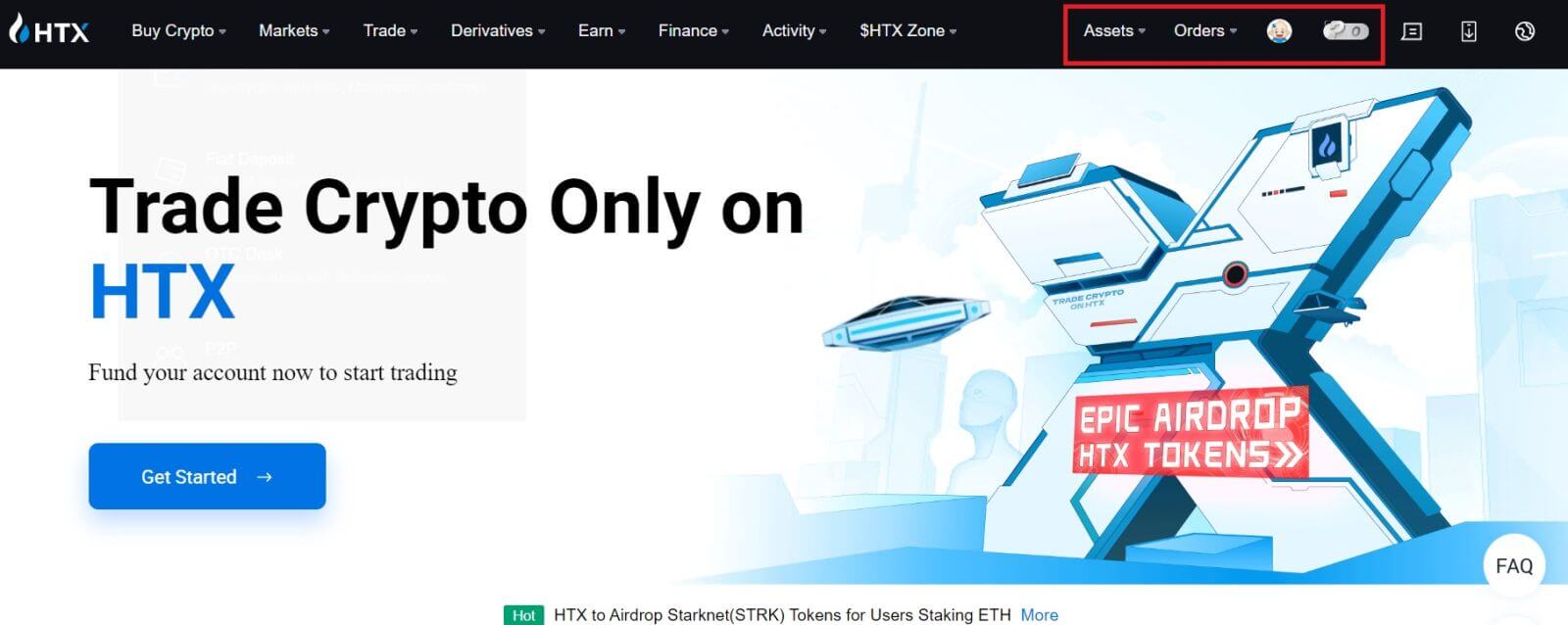
Kuidas HTX rakenduses kontot registreerida
1. Kauplemiseks konto loomiseks peate installima HTX rakenduse Google Play poest või App Store'ist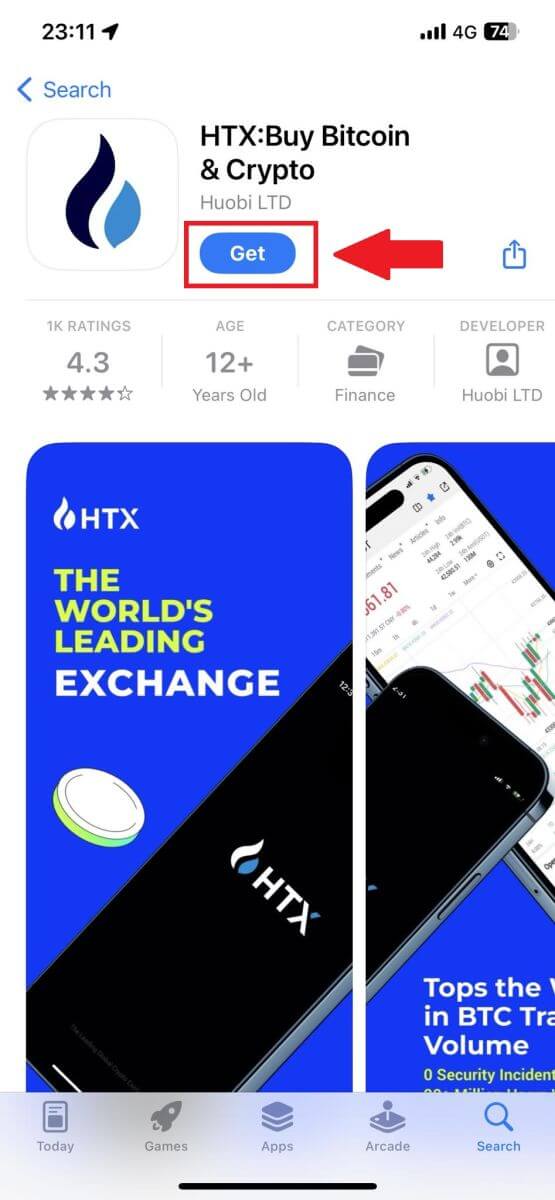
. 2. Avage rakendus HTX ja puudutage [Logi sisse/Registreeru] .
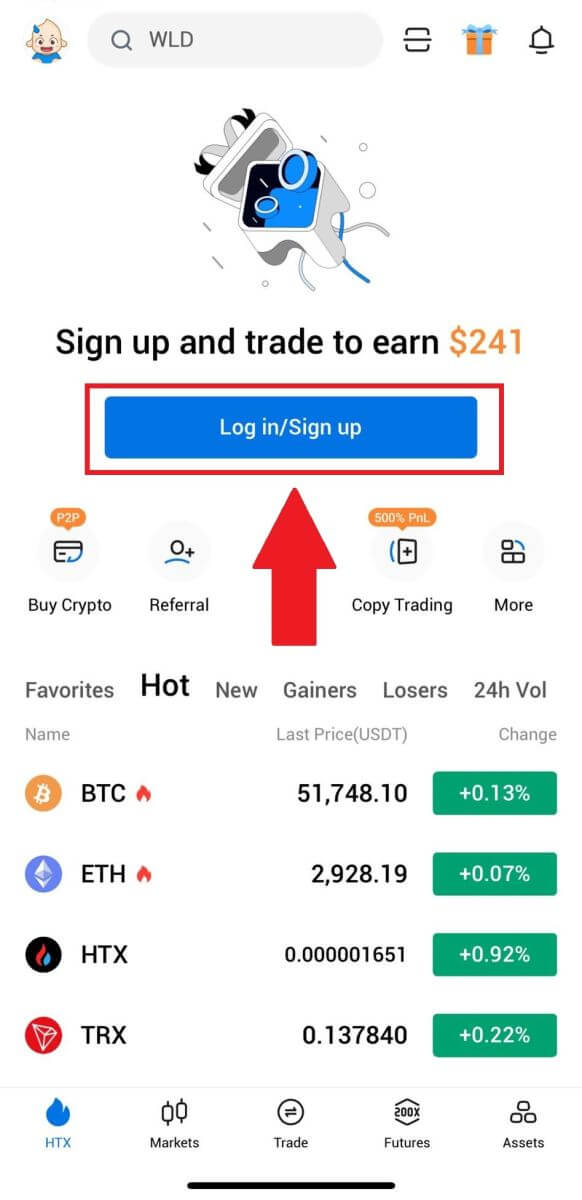
3. Sisestage oma e-posti/mobiilinumber ja klõpsake [Next].
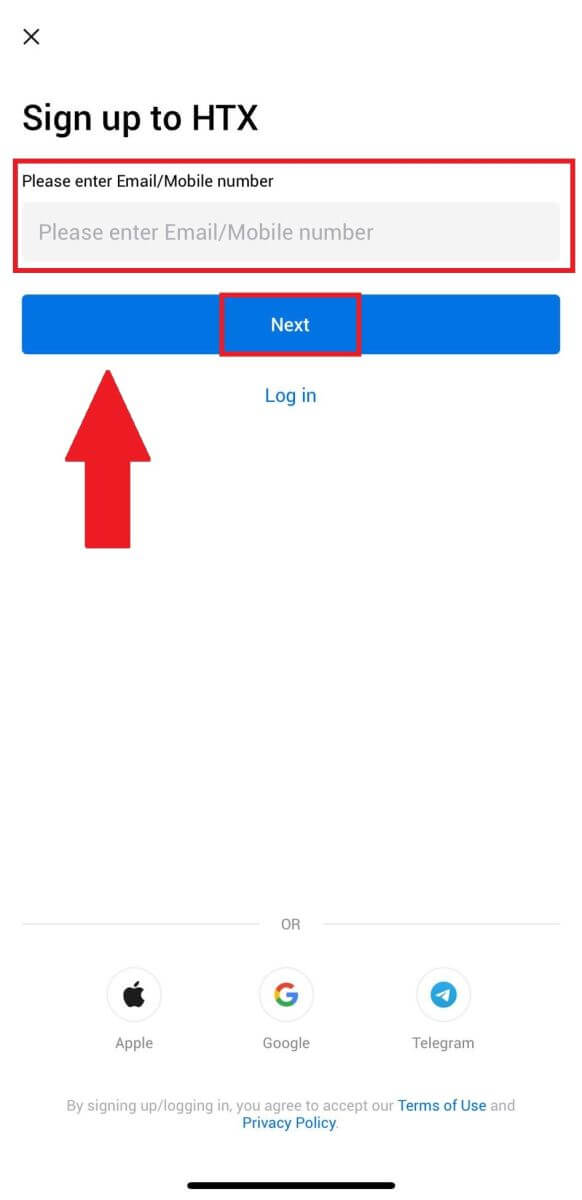
4. Saate oma e-posti või telefoninumbrisse 6-kohalise kinnituskoodi. Jätkamiseks sisestage kood
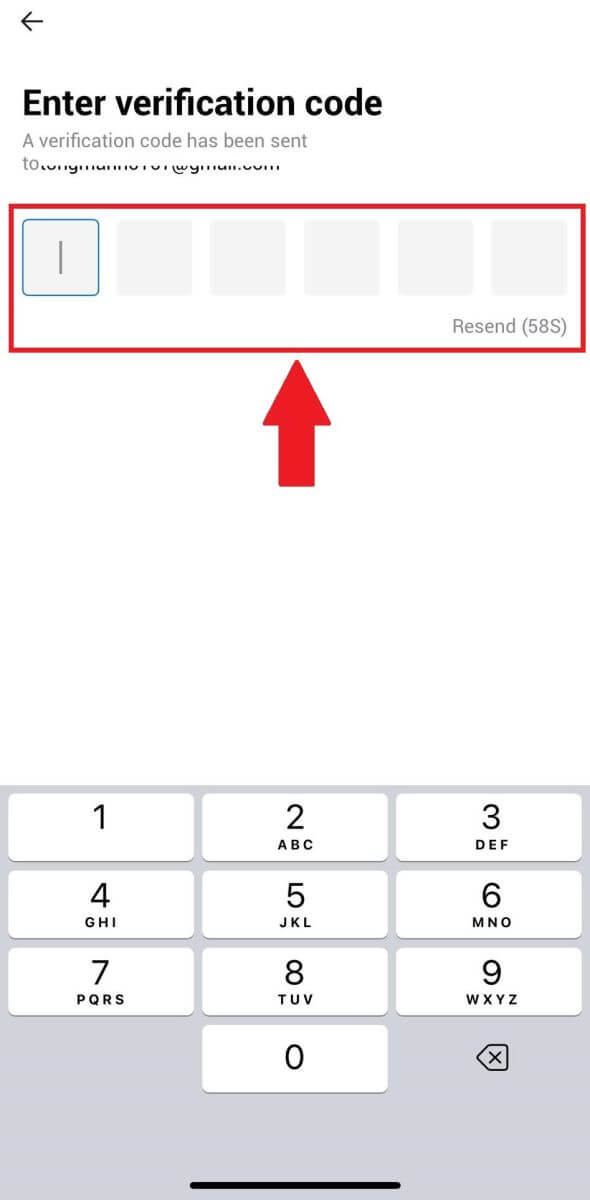
5. Looge oma konto jaoks turvaline parool ja klõpsake nuppu [Registration Complete].
Märge:
- Teie parool peab sisaldama vähemalt 8 tähemärki.
- Vähemalt 2 järgmistest : numbrid, tähestiku tähed ja erimärgid.
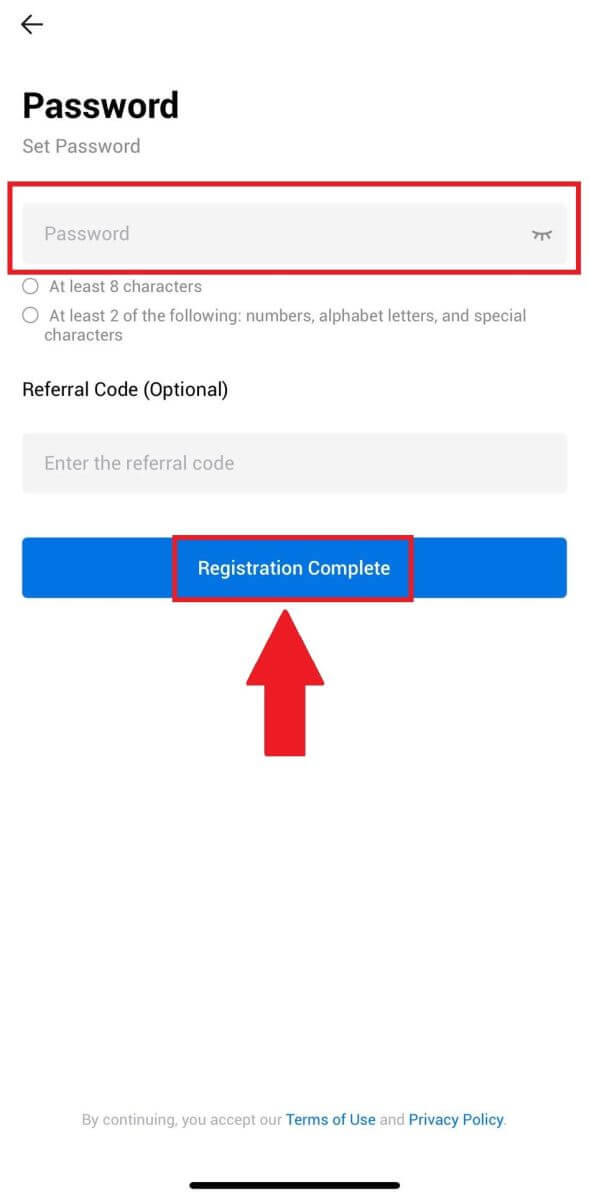
6. Õnnitleme, olete edukalt HTX rakenduses registreerunud.
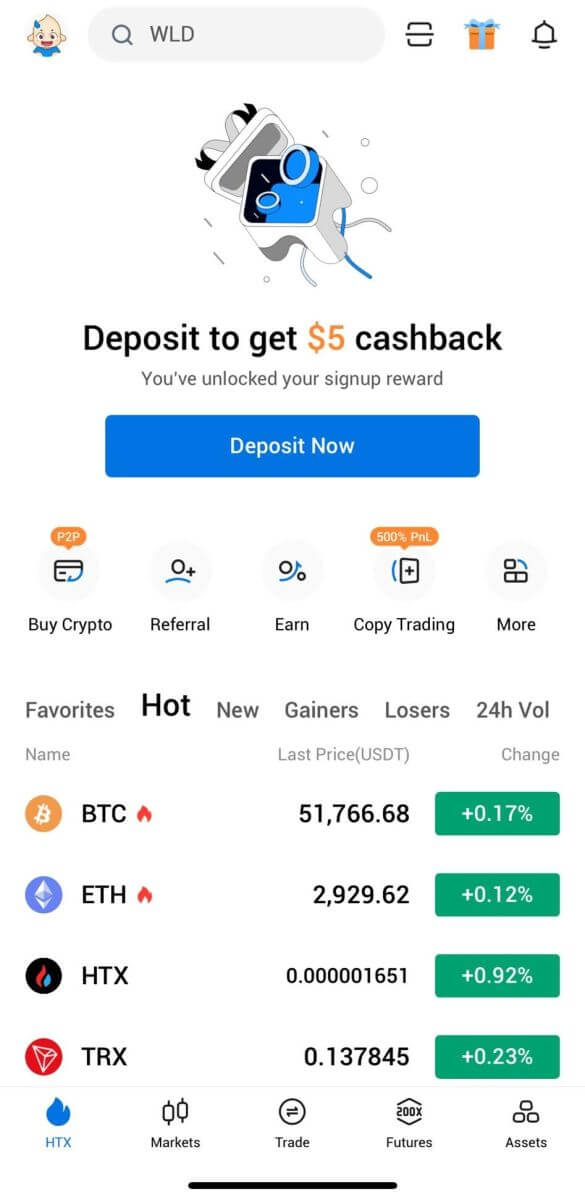
Või saate HTX rakenduses registreeruda, kasutades muid meetodeid.
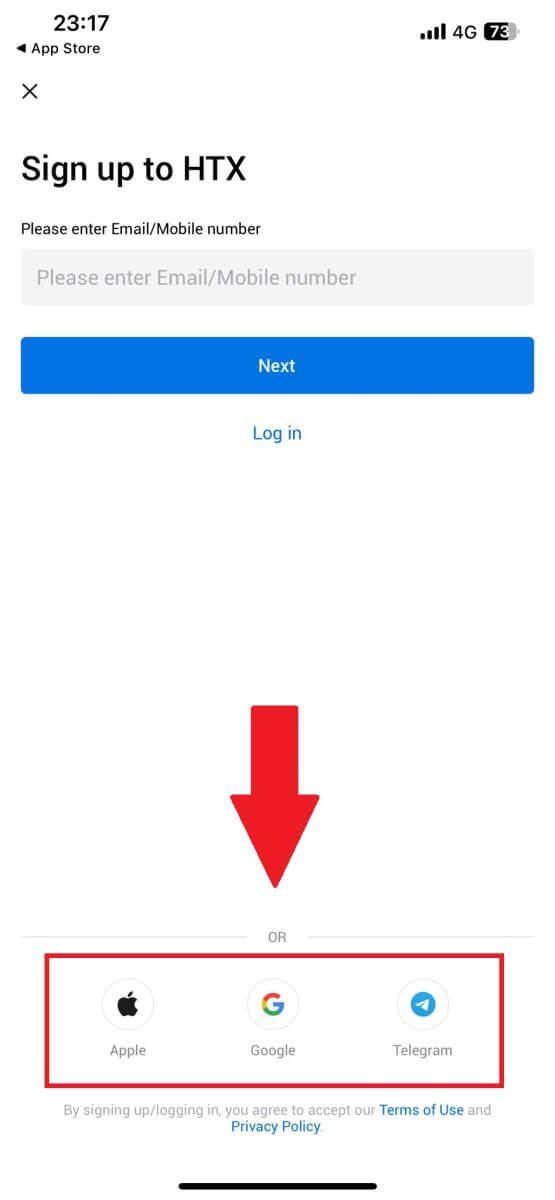
Korduma kippuvad küsimused (KKK)
Miks ma ei saa HTX-lt meile vastu võtta?
Kui te ei saa HTX-lt saadetud e-kirju, järgige oma meiliseadete kontrollimiseks allolevaid juhiseid.Kas olete sisse logitud oma HTX kontole registreeritud e-posti aadressile? Mõnikord võite olla oma seadmes oma meilidest välja logitud ja seetõttu ei näe te HTX-e-kirju. Palun logi sisse ja värskenda.
Kas olete kontrollinud oma meili rämpsposti kausta? Kui leiate, et teie e-posti teenusepakkuja surub HTX-i e-kirjad teie rämpspostikausta, saate märkida need "turvalisteks", lisades HTX-i e-posti aadressid lubatud loendisse. Selle seadistamiseks vaadake jaotist Kuidas lisada HTX-e-kirjad valgesse nimekirja.
Kas teie meilikliendi või teenusepakkuja funktsionaalsus on normaalne? Et olla kindel, et teie tulemüür või viirusetõrjeprogramm ei põhjusta turbekonflikti, saate kontrollida meiliserveri sätteid.
Kas teie postkast on kirju täis? Kui limiit on täis, ei saa te meile saata ega vastu võtta. Uutele meilidele ruumi tegemiseks võite eemaldada mõned vanemad.
Võimaluse korral registreeruge tavaliste e-posti aadresside (nt Gmail, Outlook jne) abil.
Miks ma ei saa SMS-i kinnituskoode?
HTX töötab alati kasutajakogemuse parandamise nimel, laiendades oma SMS-autentimise ulatust. Sellegipoolest ei toetata praegu teatud riike ja piirkondi. Kui te ei saa SMS-i autentimist lubada, kontrollige meie ülemaailmset SMS-i leviala loendit, et näha, kas teie asukoht on kaetud. Kui teie asukohta pole loendis, kasutage peamise kahefaktorilise autentimisena Google'i autentimist.
Kui te ei saa SMS-koode vastu võtta isegi pärast SMS-i autentimise aktiveerimist või kui elate praegu riigis või piirkonnas, mis on hõlmatud meie ülemaailmse SMS-i leviala loendiga, tuleks teha järgmised toimingud.
- Veenduge, et teie mobiilseadmes oleks tugev võrgusignaal.
- Keelake oma telefonis kõik kõnede blokeerimis-, tulemüüri-, viirusetõrje- ja/või helistamisprogrammid, mis võivad takistada meie SMS-i koodinumbri töötamist.
- Lülitage telefon uuesti sisse.
- Selle asemel proovige häälkinnitust.
Kuidas muuta oma e-posti kontot HTX-is?
1. Minge HTX veebisaidile ja klõpsake profiiliikoonil. 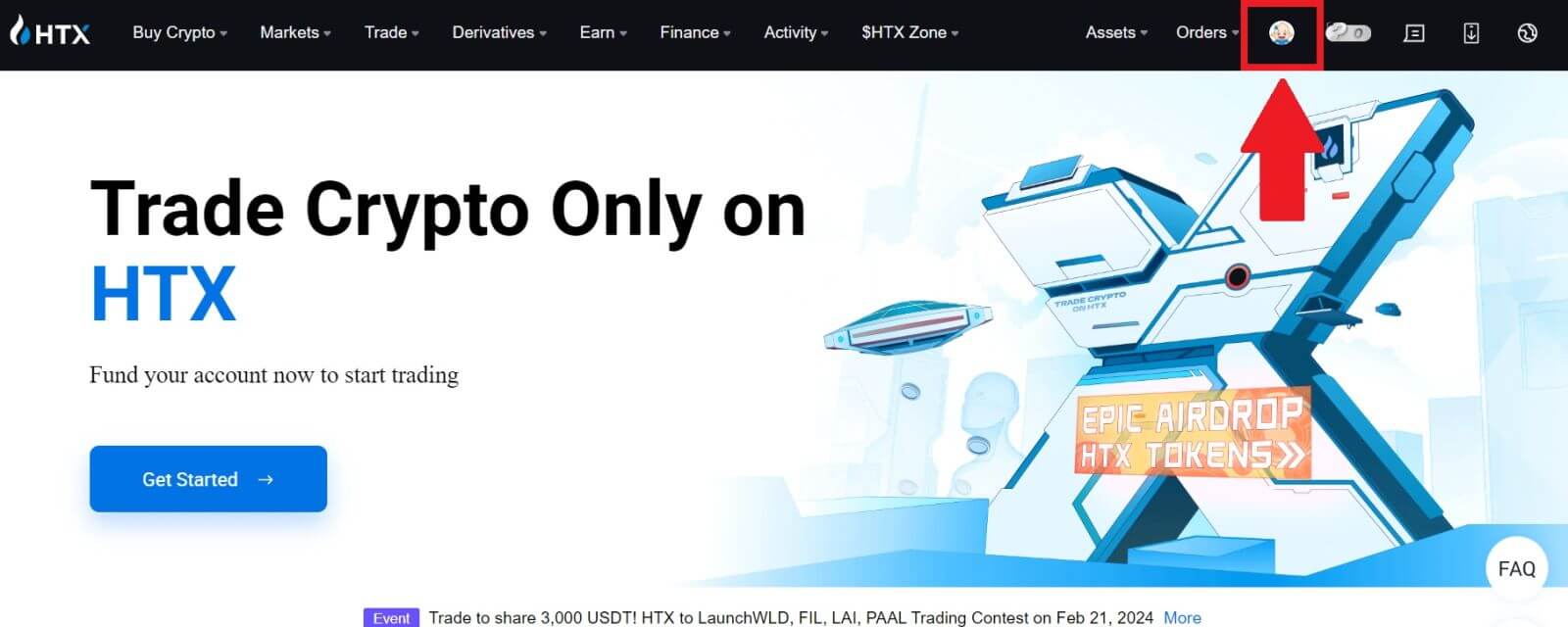
2. Klõpsake e-posti jaotises [Muuda e-posti aadressi].
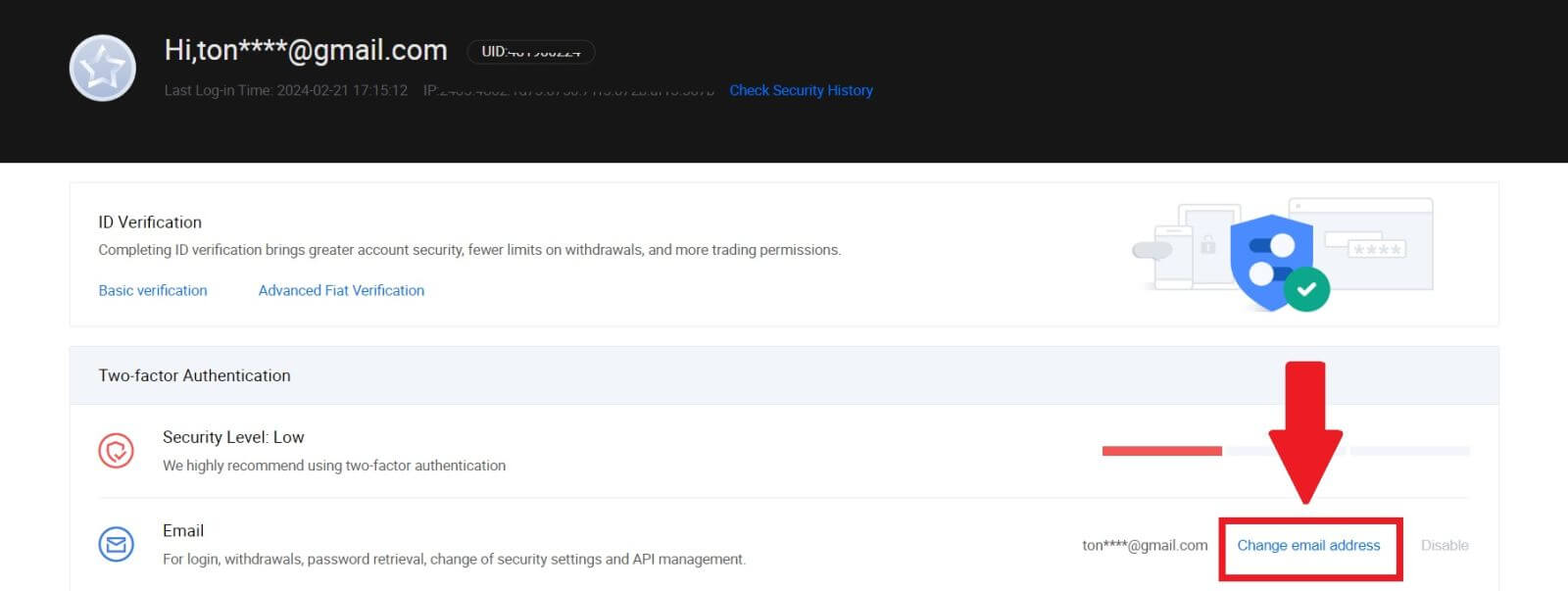
3. Sisestage oma e-posti kinnituskood, klõpsates [Hangi kinnitus]. Seejärel klõpsake jätkamiseks [Kinnita]
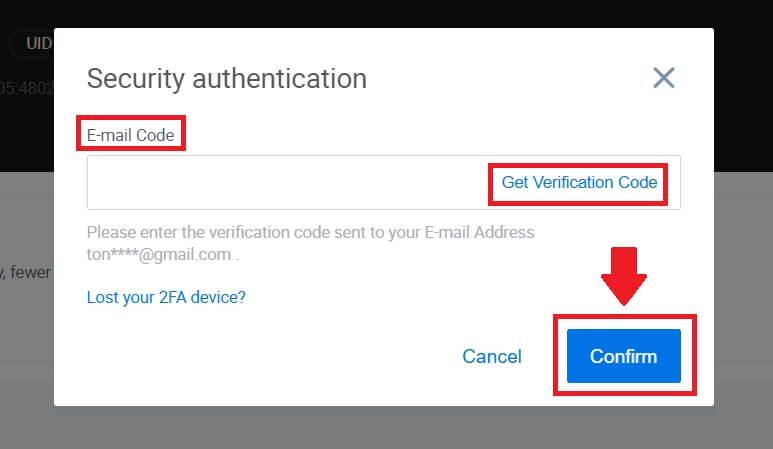
. 4. Sisestage oma uus e-posti aadress ja uus e-posti kinnituskood ning klõpsake [Kinnita]. Pärast seda olete edukalt oma e-posti muutnud.
Märge:
- Pärast e-posti aadressi muutmist peate uuesti sisse logima.
- Teie konto turvalisuse huvides peatatakse väljamaksed ajutiselt 24 tunniks pärast teie e-posti aadressi muutmist
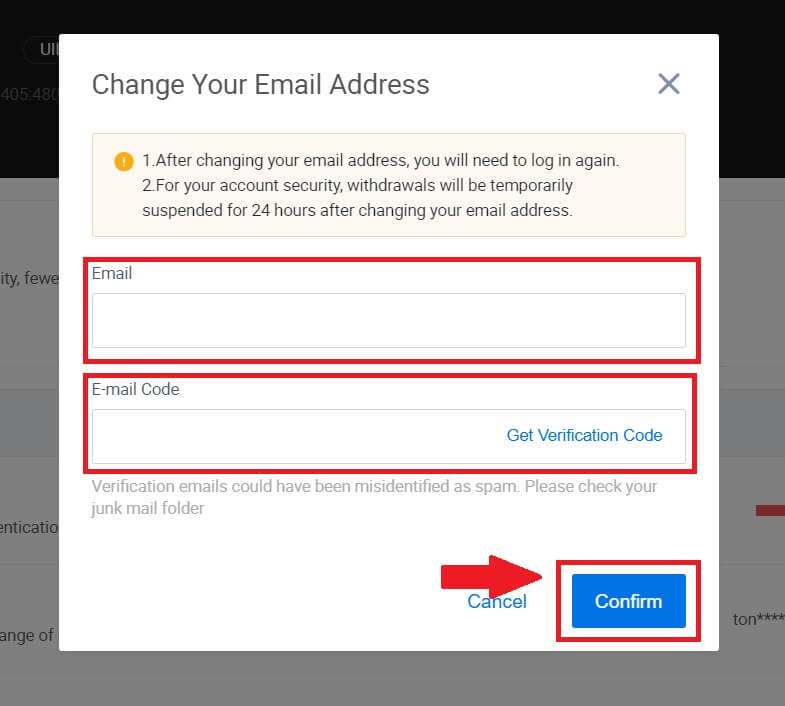
Kuidas HTX-is välja võtta
Krüpto müümine HTX-i rahakoti saldo kaudu
Krüpto müük HTX-i rahakoti saldo kaudu (veebisait)
1. Logige oma HTX- i sisse , klõpsake [Osta krüpto] ja valige [Quick Trade].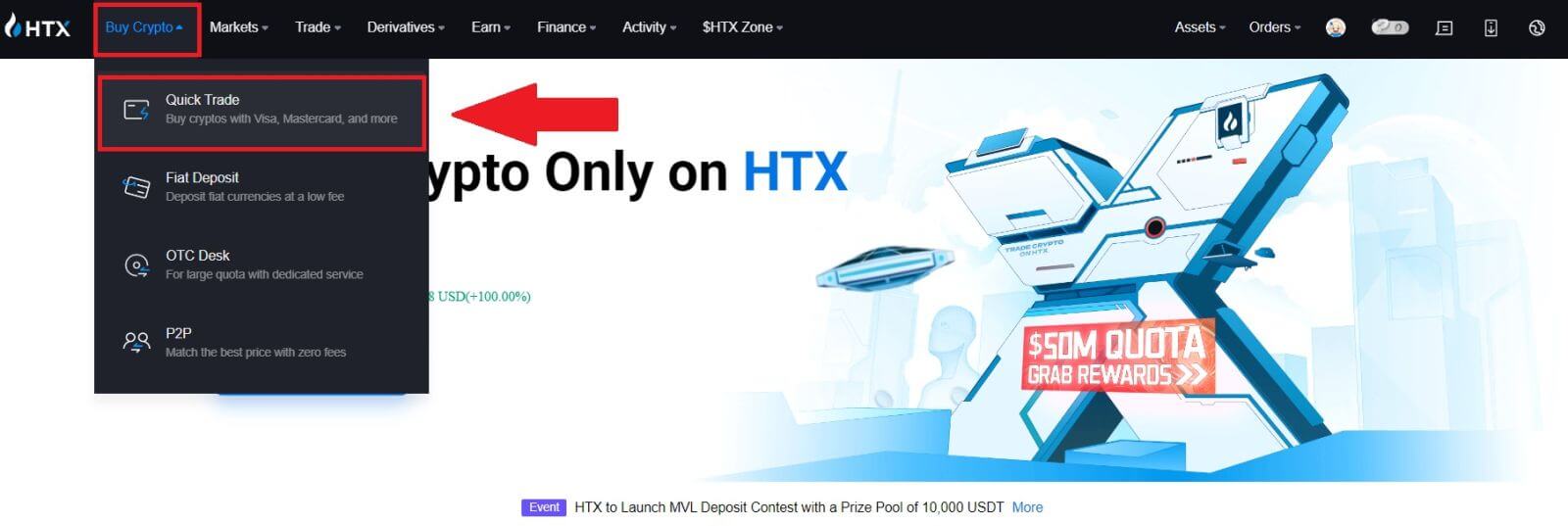 2. Klõpsake siin, et lülituda ostult müügile .
2. Klõpsake siin, et lülituda ostult müügile .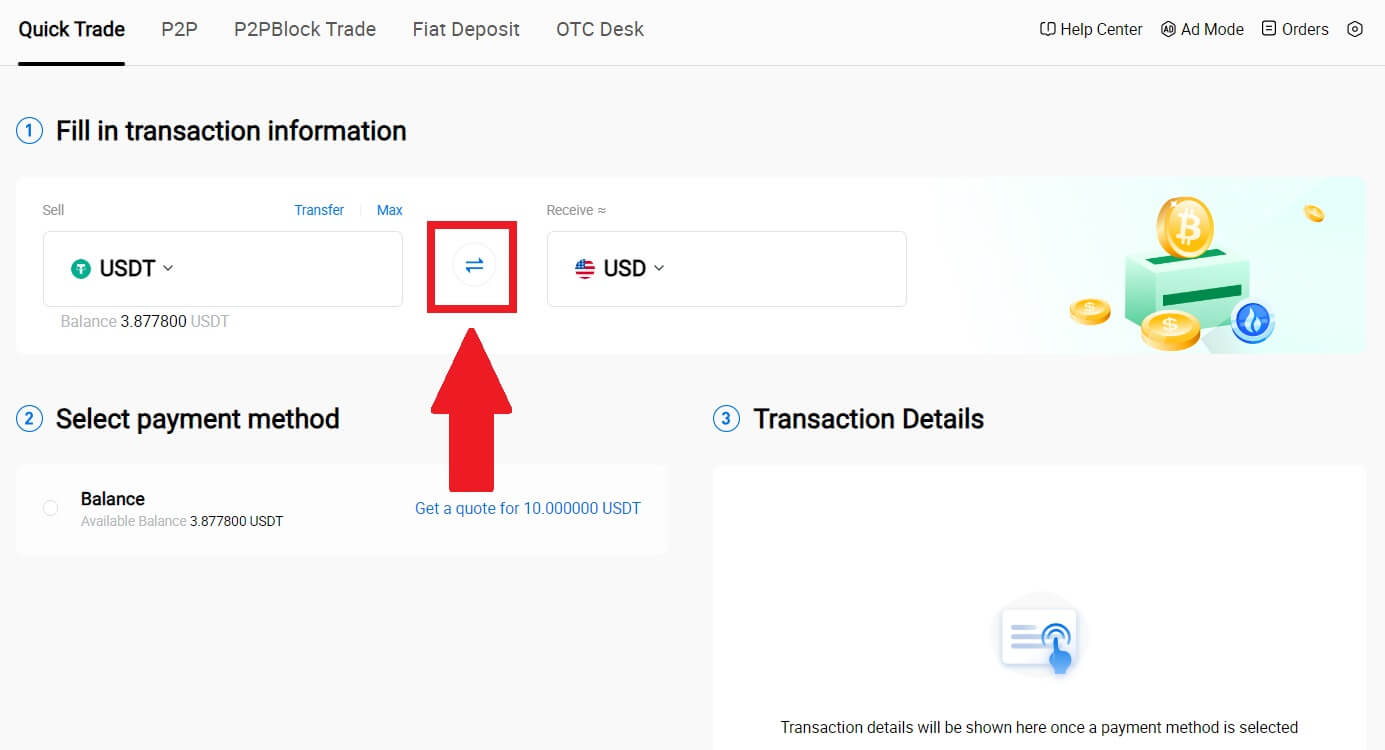
3. Valige märk, mida soovite müüa, ja fiati valuuta, mida soovite saada. Sisestage soovitud ostusumma või kogus.
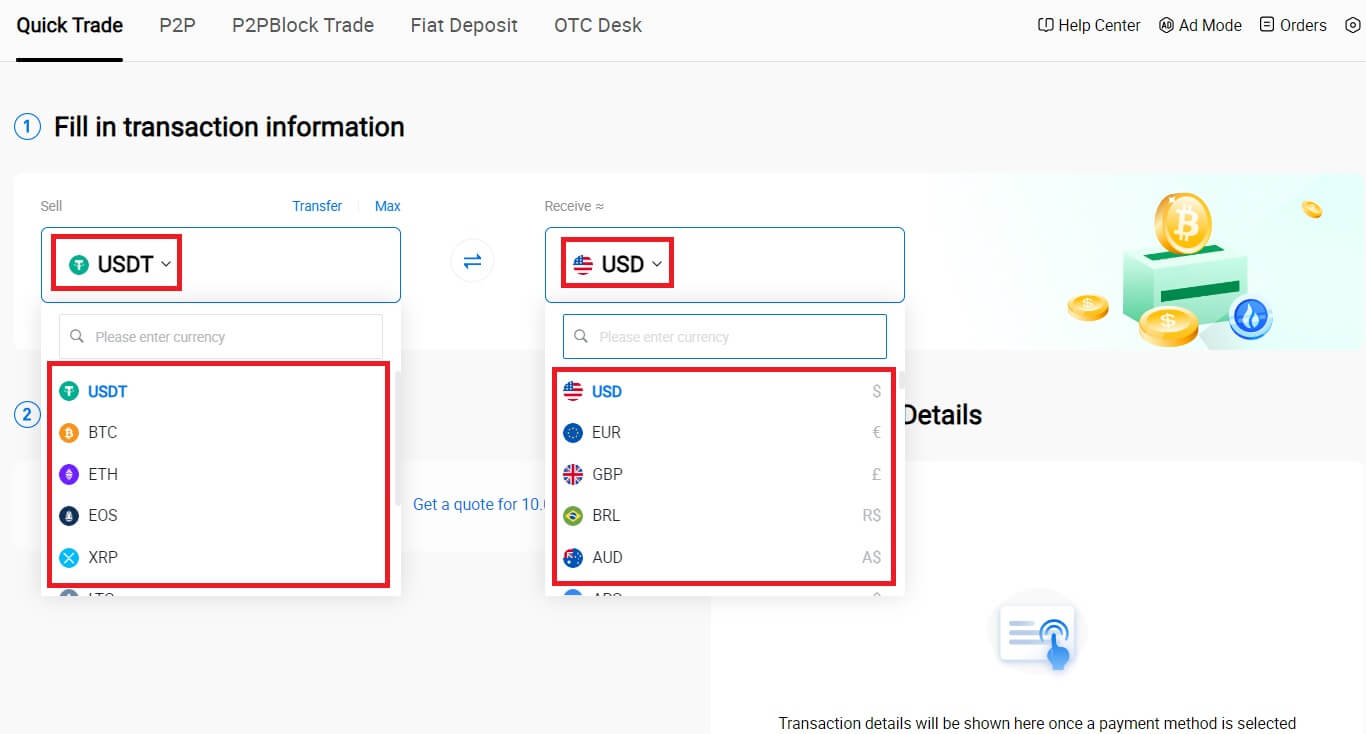
4. Valige makseviisiks [Walleti saldo] .
Pärast seda kontrollige oma tehinguteavet uuesti. Kui kõik on õige, klõpsake nuppu [Müüa...] .
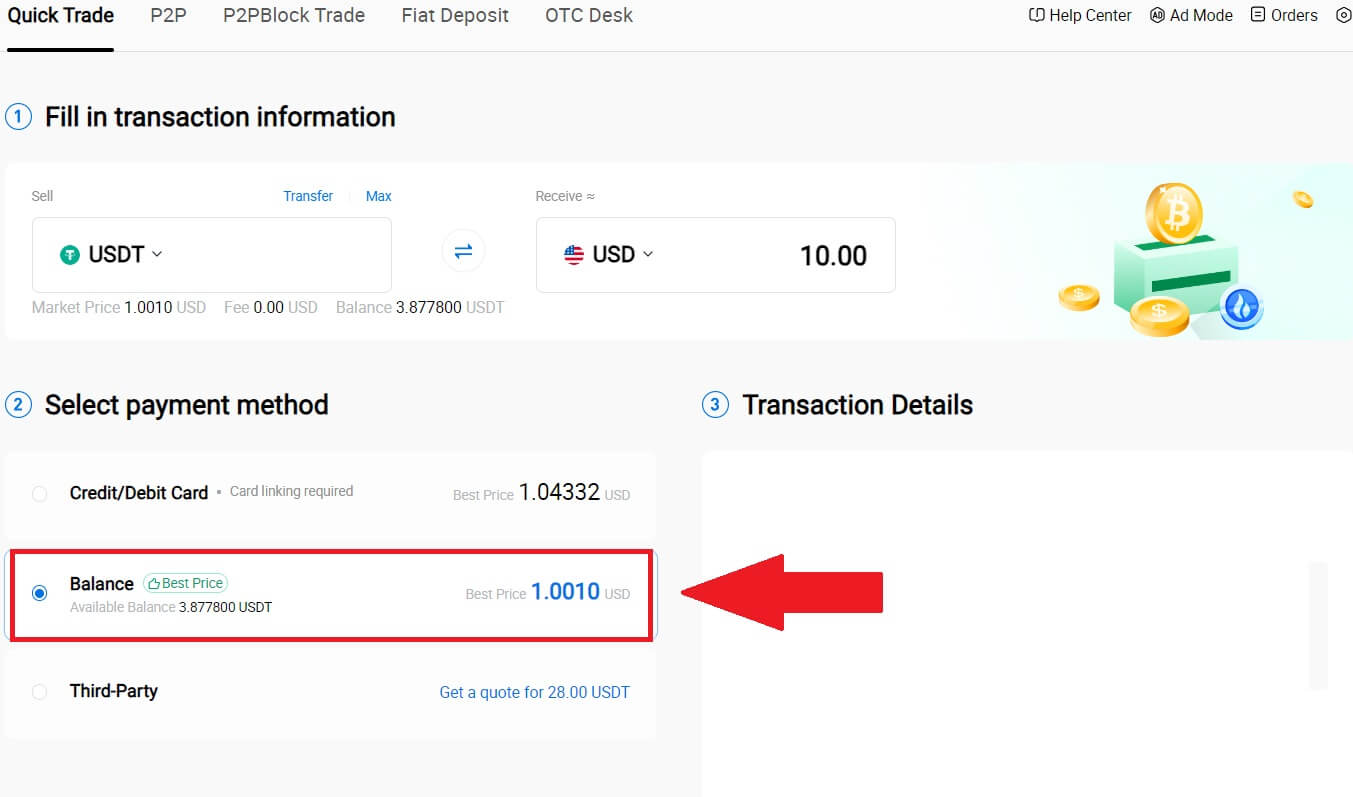
5. Tehingu lõpuleviimiseks lihtsalt oodake hetk. Pärast seda olete edukalt krüpto müünud läbi HTX.
Krüpto müük HTX-i (rakenduse) Walleti saldo kaudu
1. Logige sisse oma HTX rakendusse, klõpsake [Osta krüpto].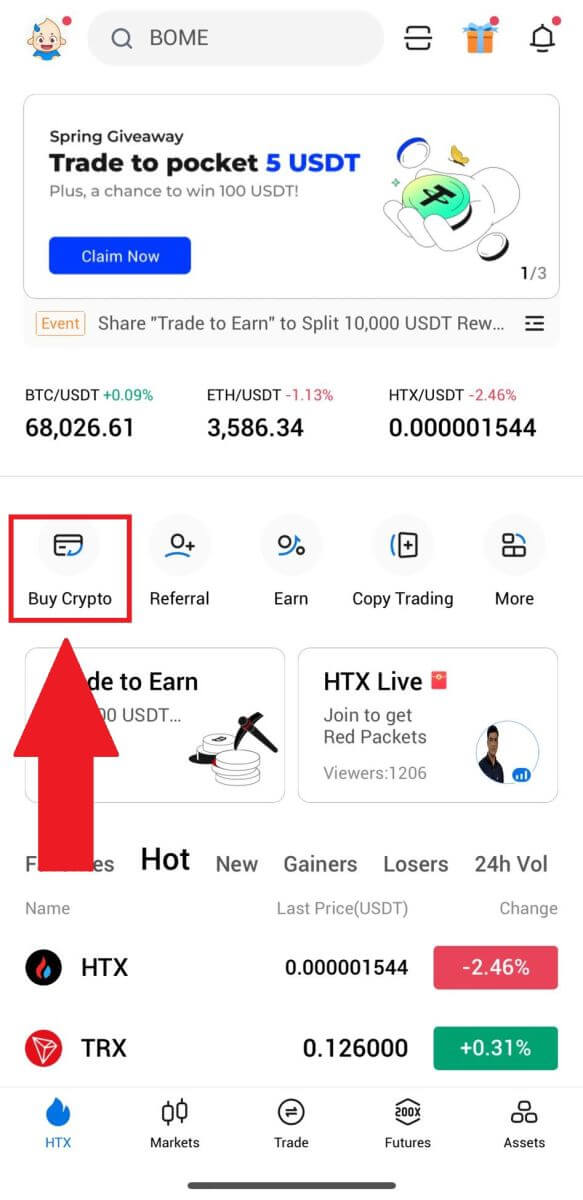
2. Valige [Quick Trade] ja lülituge ostult müügile.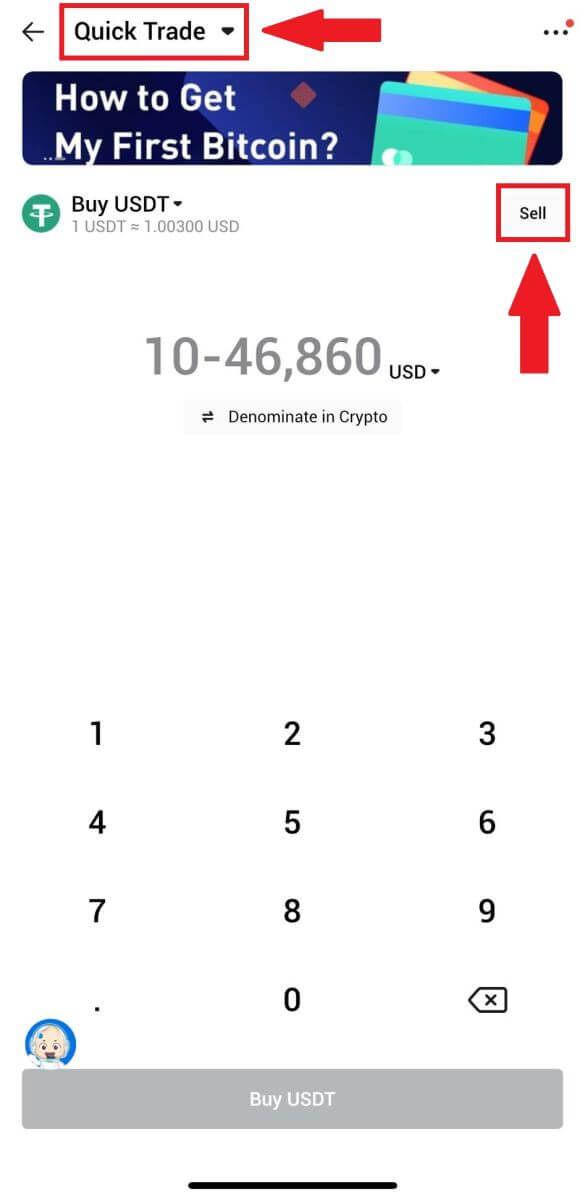
3. Valige märk, mida soovite müüa, valige fiati valuuta, mida soovite saada, ja sisestage summa. Siin on näiteks USDT.
Seejärel klõpsake [Sell USDT].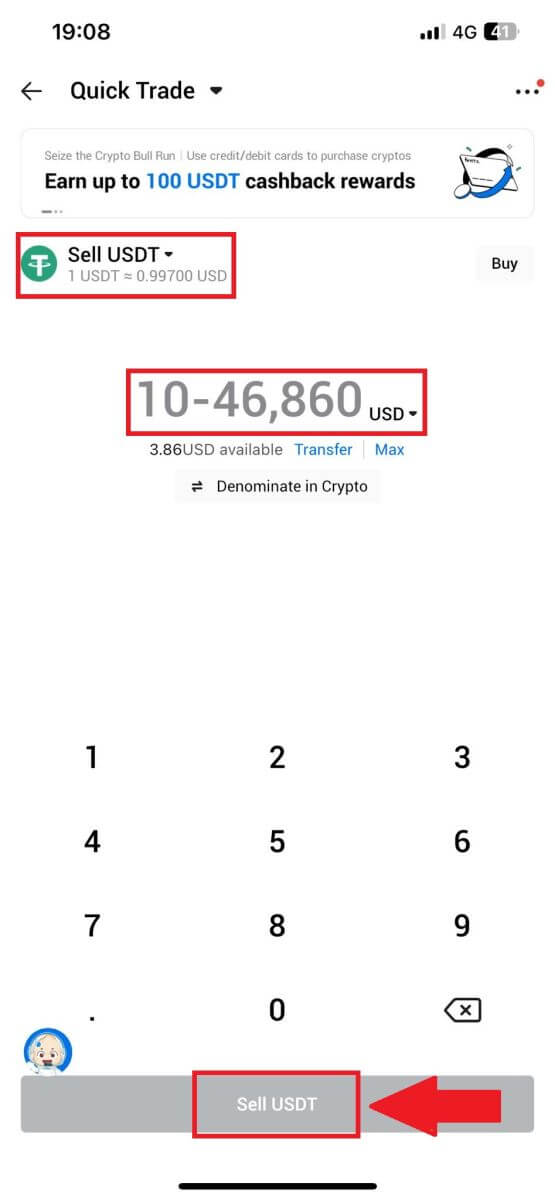
4. Valige makseviisiks [Rahakoti saldo]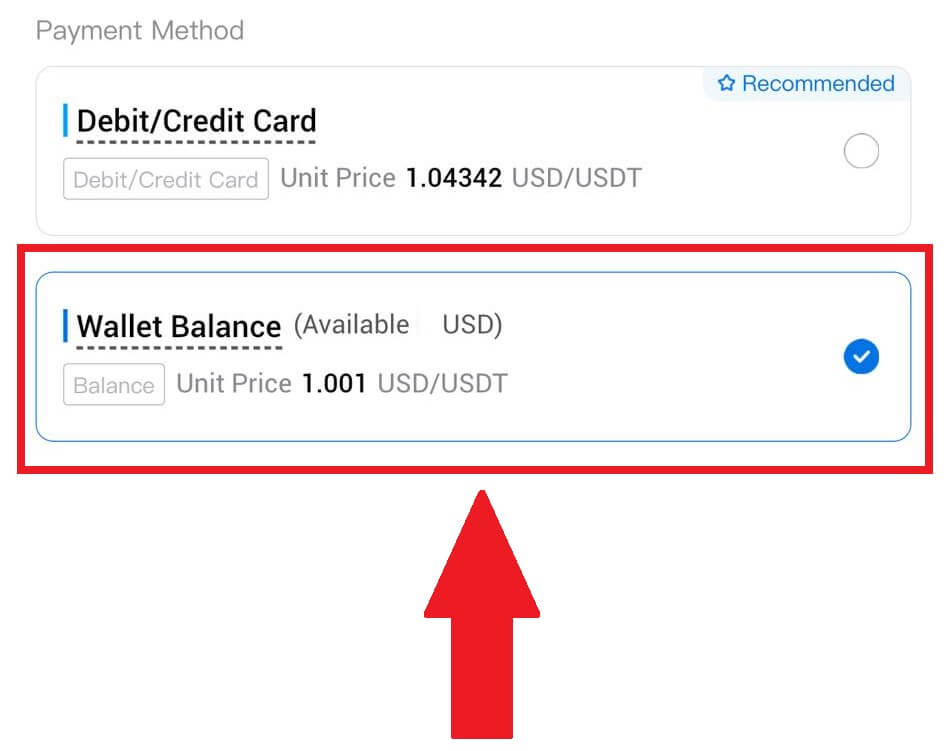
.
5. Tehingu lõpuleviimiseks lihtsalt oodake hetk. Pärast seda olete edukalt müünud krüpto läbi HTX.
Kuidas müüa krüpto P2P kaudu HTX-is
Krüpto müümine P2P kaudu HTX-is (veebisait)
1. Logige oma HTX-i sisse , klõpsake [Osta krüpto] ja valige [P2P].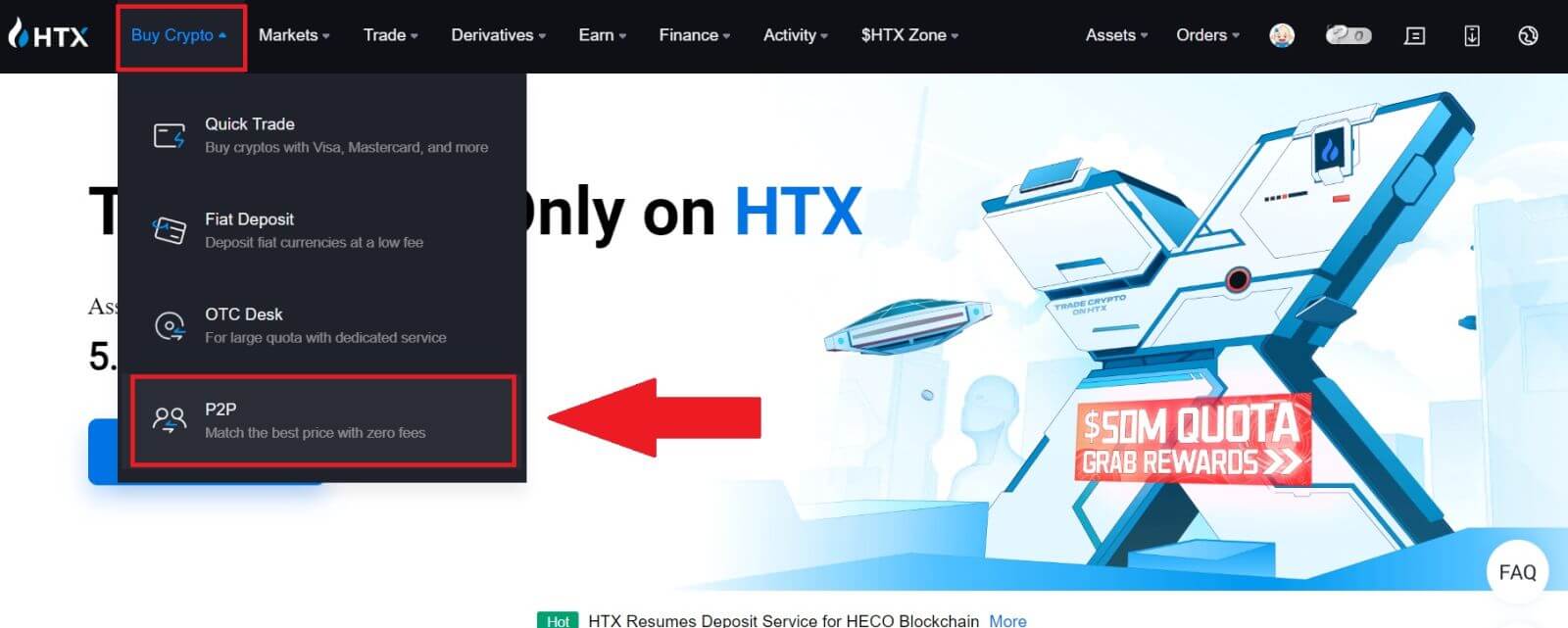
2. Valige tehingulehel fiati valuuta ja krüpto, mida soovite müüa, valige kaupmees, kellega soovite kaubelda, ja klõpsake nuppu [Müüa]. 3. Täpsustage veerus 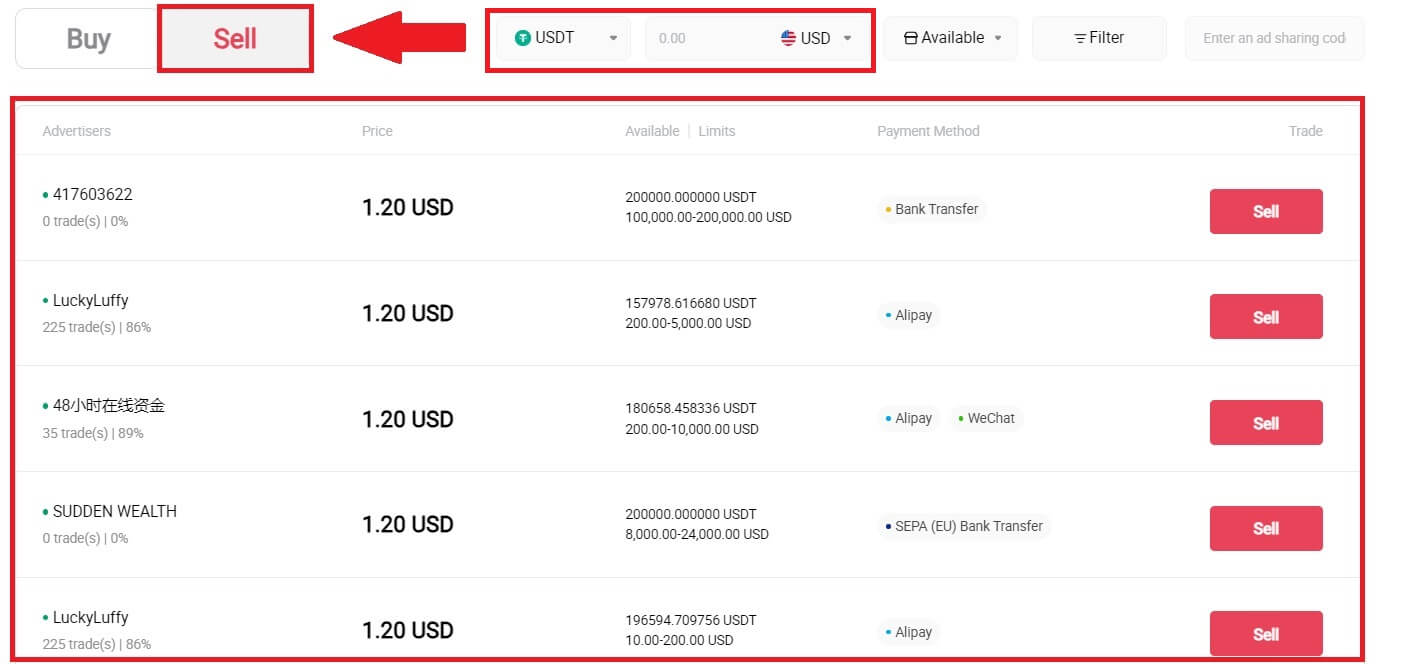 [Soovin müüa]
[Soovin müüa]
Fiati valuuta summa, mida olete nõus müüma . Teise võimalusena on teil võimalus sisestada veergu [Ma saan] USDT kogus, mida soovite saada . Vastav maksesumma Fiati valuutas arvutatakse automaatselt või vastupidi, teie sisendi põhjal.
Klõpsake nuppu [Müüa] ja seejärel suunatakse teid tellimuse lehele. 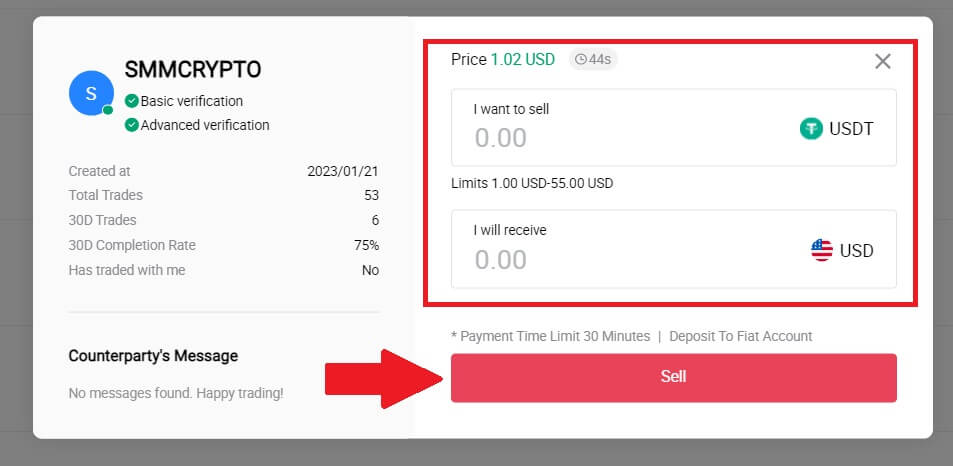
4. Sisestage oma turvaautentija Google Authenticatori kood ja klõpsake [Kinnita].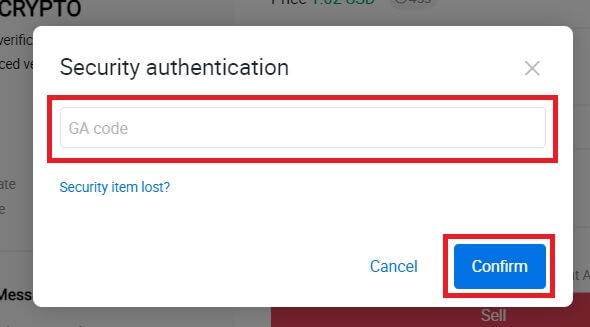
5. Ostja jätab paremal asuvasse vestlusaknasse sõnumi. Küsimuste korral saab ostjaga suhelda. Oodake, kuni ostja kannab raha teie kontole.
Kui ostja on raha üle kandnud, klõpsake krüptol [Kinnita ja vabasta]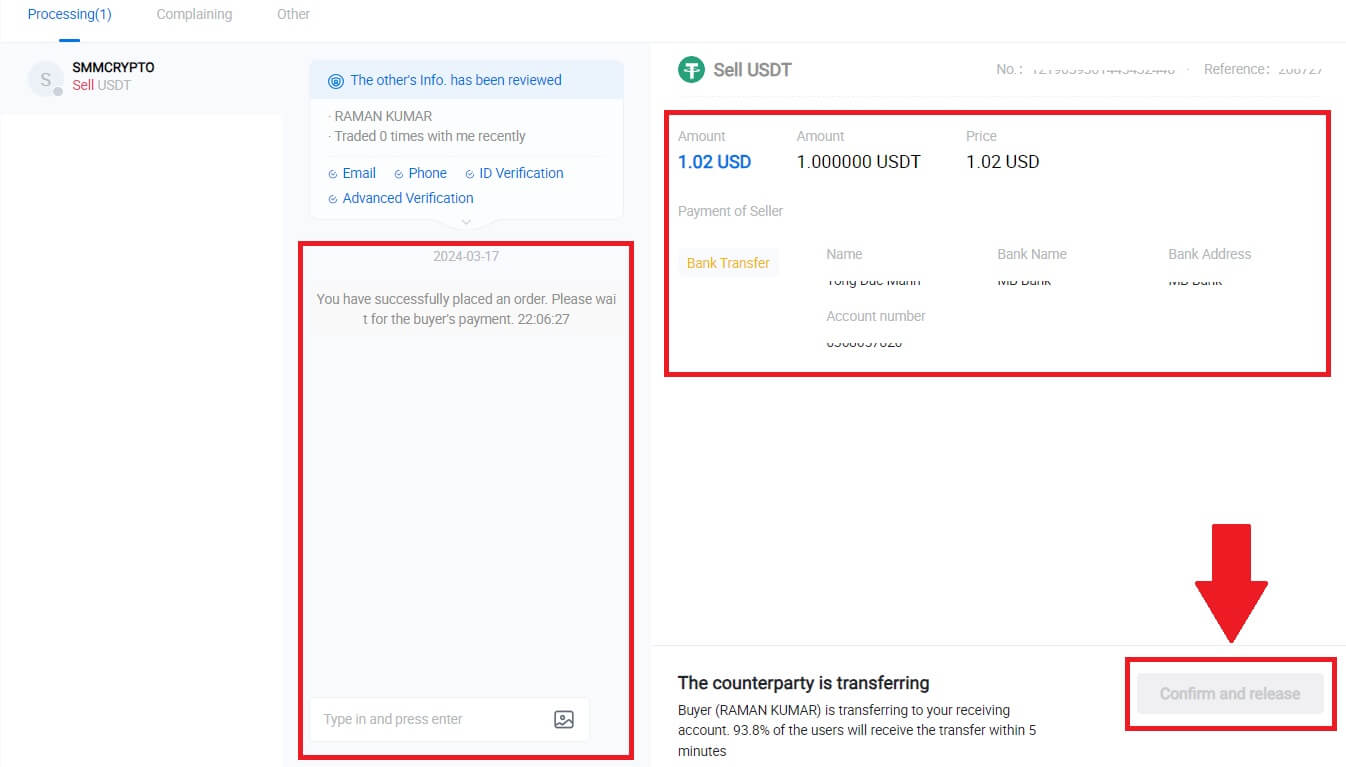
.
6. Tellimus on lõpule viidud ja saate oma vara kontrollida, klõpsates "saldode vaatamiseks klõpsa". Teie krüpto arvatakse maha, kuna müüsite selle ostjale.
Krüpto müümine P2P kaudu HTX-is (rakendus)
1. Logige sisse oma HTX rakendusse, klõpsake [Osta krüpto].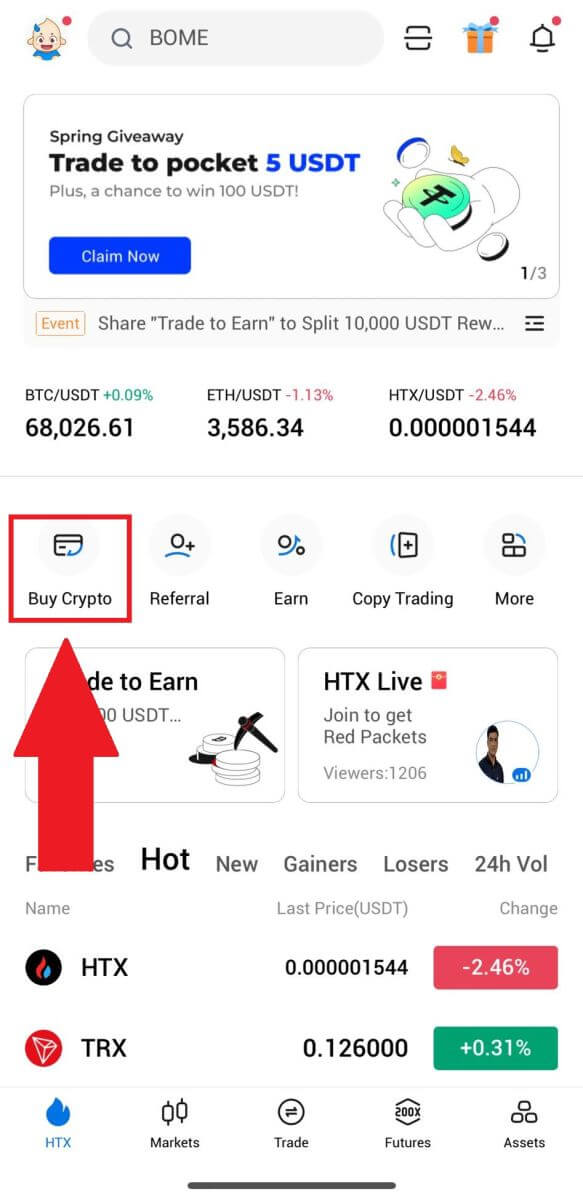
2. Tehingu lehele minemiseks valige [P2P] , valige [Sell] , valige kaupmees, kellega soovite kaubelda, ja klõpsake nuppu [Sell] . Siin kasutame näitena USDT-d.
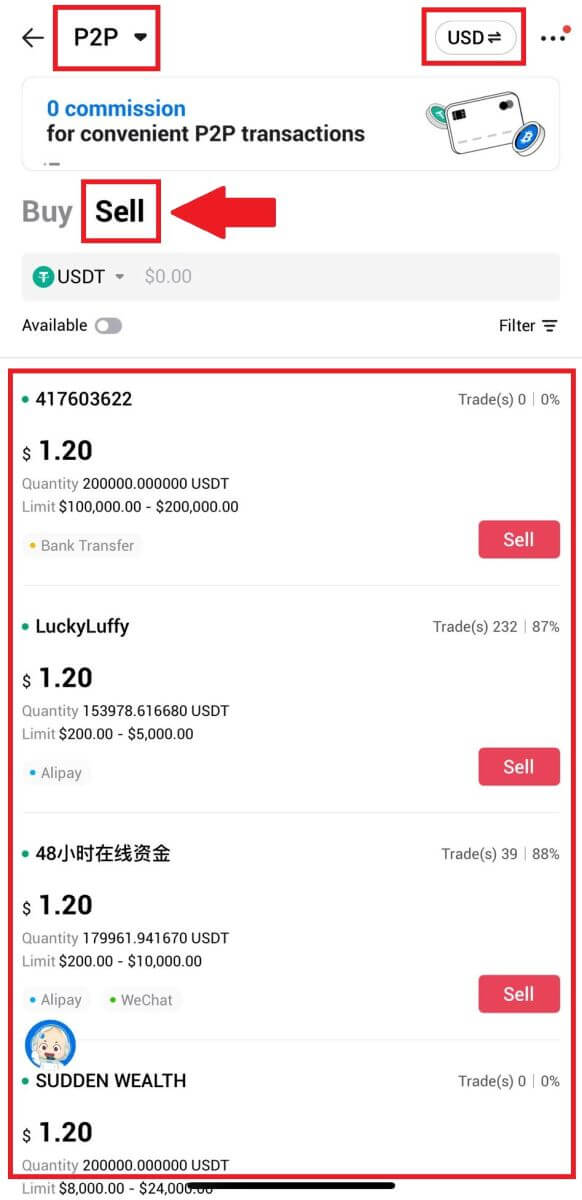
3. Sisestage Fiati valuuta summa, mida olete nõus müüma. Vastav maksesumma Fiati valuutas arvutatakse automaatselt või vastupidi, teie sisendi põhjal.
Klõpsake [Sell USDT] ja seejärel suunatakse teid tellimuse lehele.
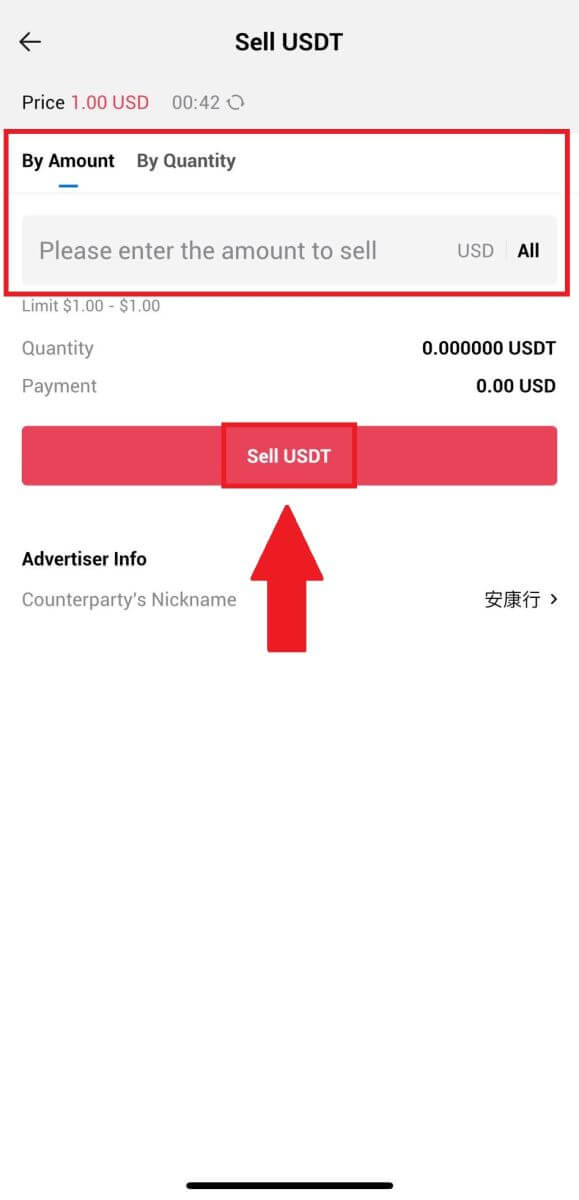
4. Sisestage oma Google Authenticatori kood, seejärel puudutage [Kinnita].
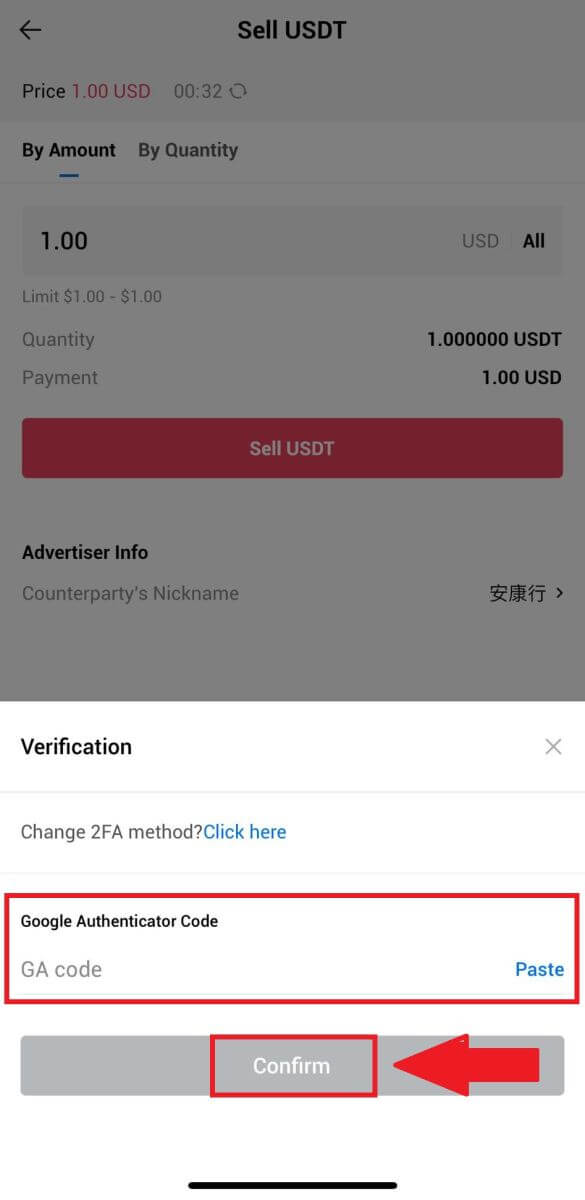
5. Tellimuse lehele jõudmisel antakse teile 10-minutiline aken, mille jooksul peate ootama raha teie pangakontole kandmist. Saate vaadata tellimuse üksikasju ja kinnitada, et ost vastab teie tehingunõuetele.
- Kasutage reaalajas vestluse kasti P2P-kaupmeestega suhtlemiseks, tagades sujuva suhtluse.
- Kui kaupmees on rahaülekande lõpetanud, märkige palun kast [Ma olen makse kätte saanud] , et ostjale krüpto välja anda.
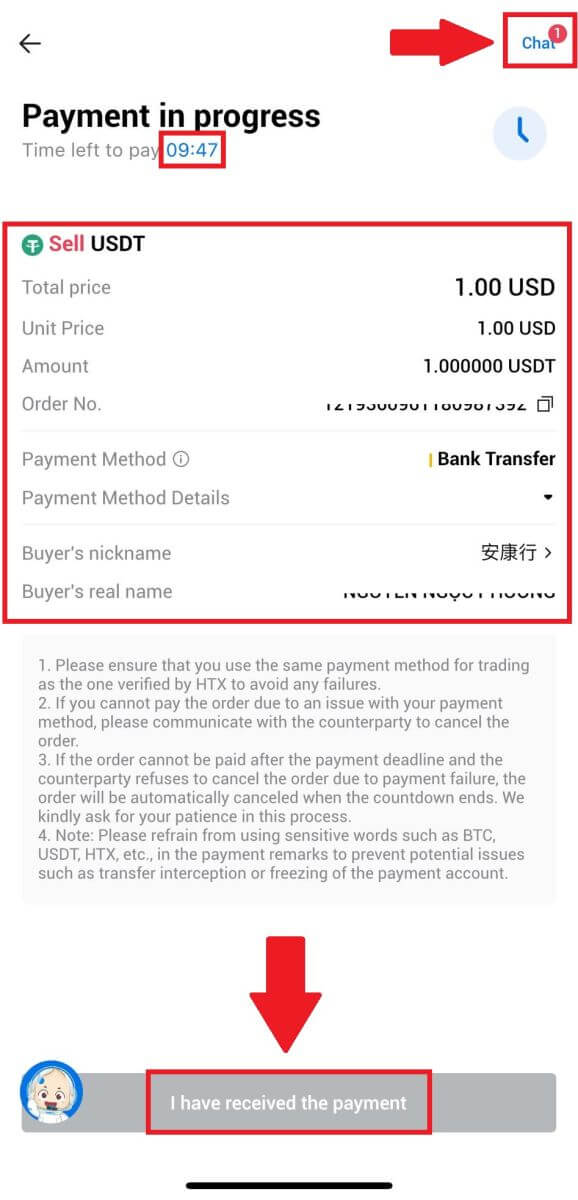
6. Pärast tellimuse täitmist saate valida [Tagasi avalehele] või kontrollida selle tellimuse üksikasju. Teie Fiati kontol olev krüpto arvatakse maha, kuna olete selle juba müünud.
Kuidas HTX-ist krüpto välja võtta
Krüpto eemaldamine HTX-i plokiahela aadressi kaudu (veebisait)
1. Logige oma HTX-i sisse , klõpsake [Asset] ja valige [Withdraw].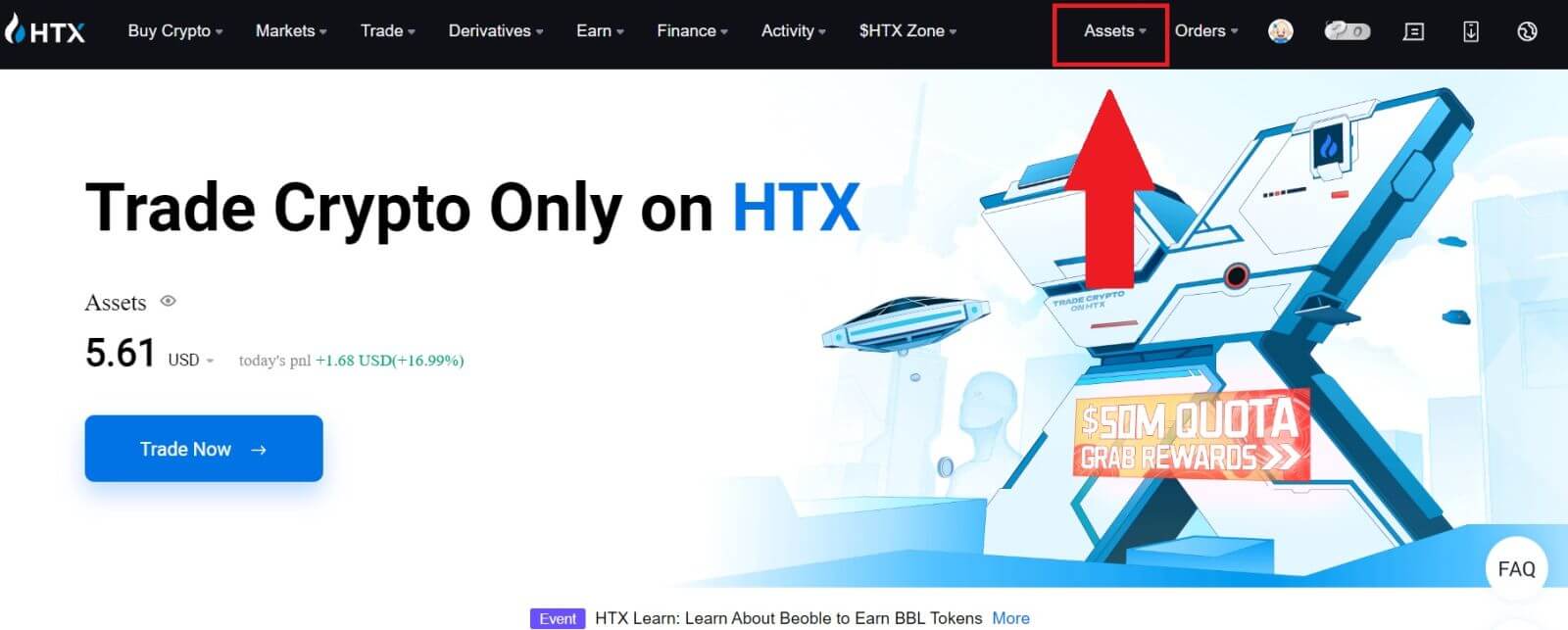
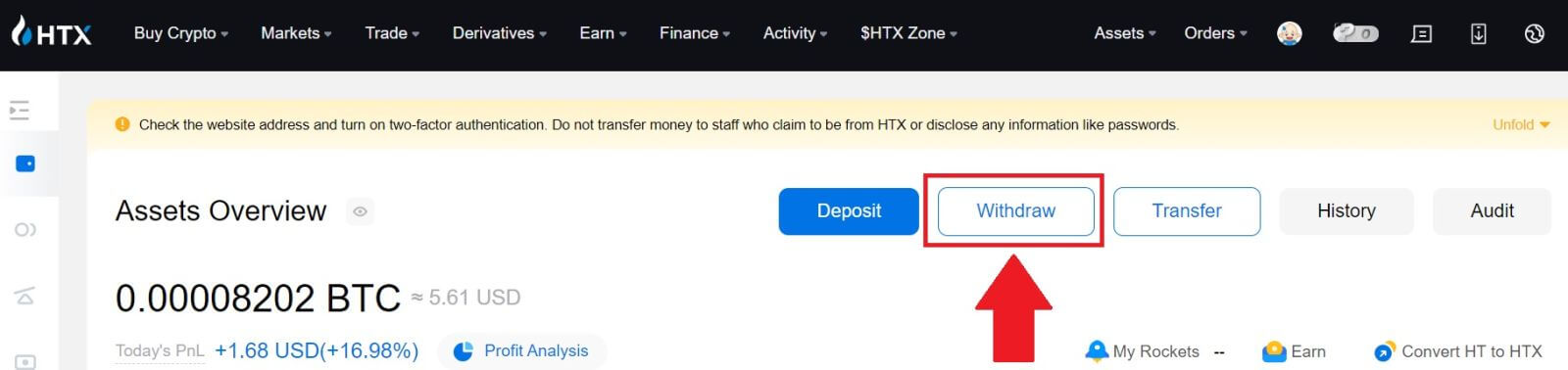
2. Valige [Blockchain Address]. Valige menüüst [Münt]
münt, mille soovite välja võtta . Seejärel sisestage aadress, mille soovite välja võtta, ja valige vara jaoks väljavõtmise plokiahel.
Sisestage väljamakse summa ja klõpsake nuppu [Tühjendada].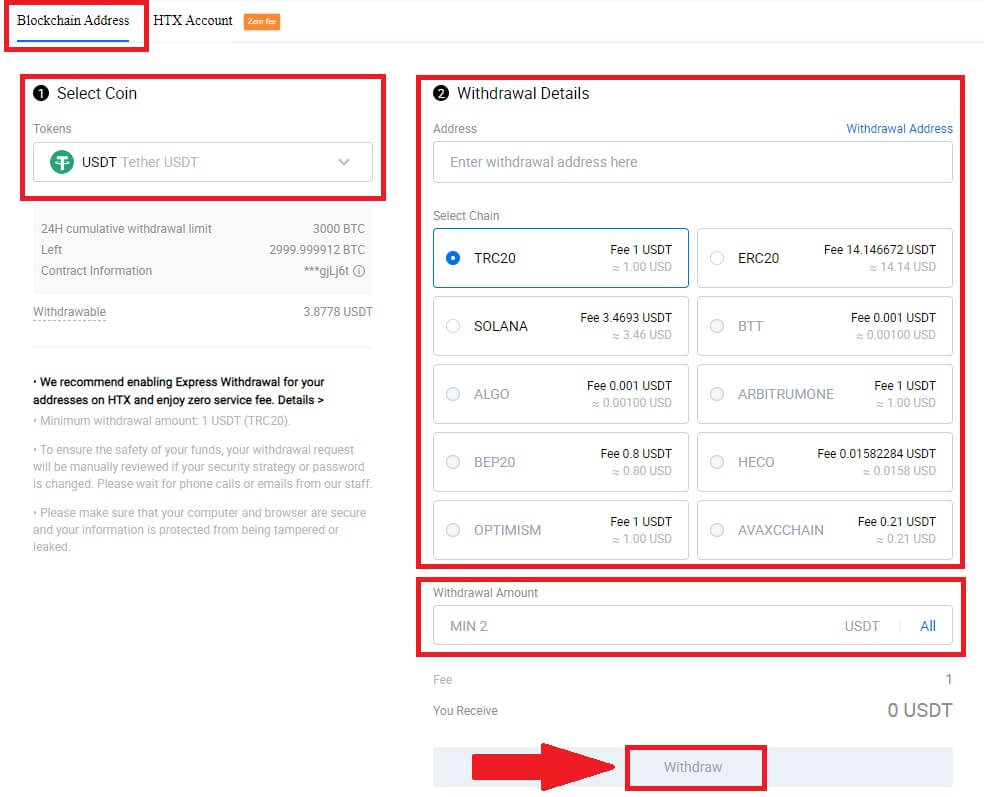
3. Kontrollige oma taganemisandmeid, märkige ruut ja klõpsake [Kinnita] . 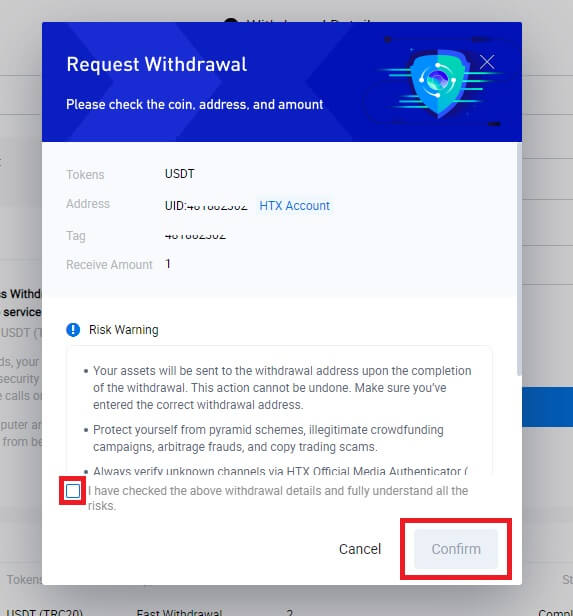
4. Järgmine on Turvaautentimine , klõpsake oma e-posti ja telefoninumbri kinnituskoodi saamiseks nuppu [Klõpsake saatmiseks] , sisestage oma Google Authenticatori kood ja klõpsake [Kinnita].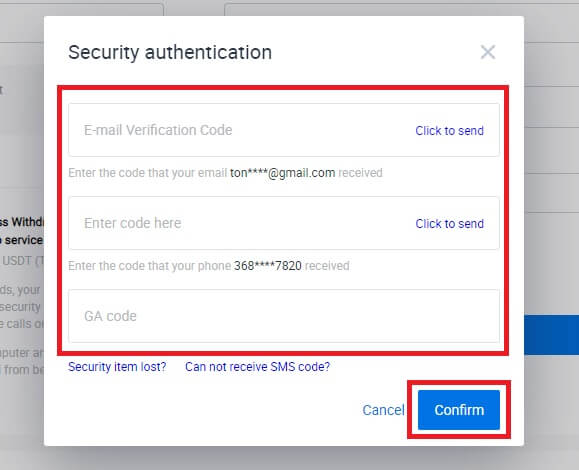
5. Pärast seda oodake oma väljamakse töötlemist ja saate vaadata täielikku väljamakse ajalugu väljamakse lehe allosas. 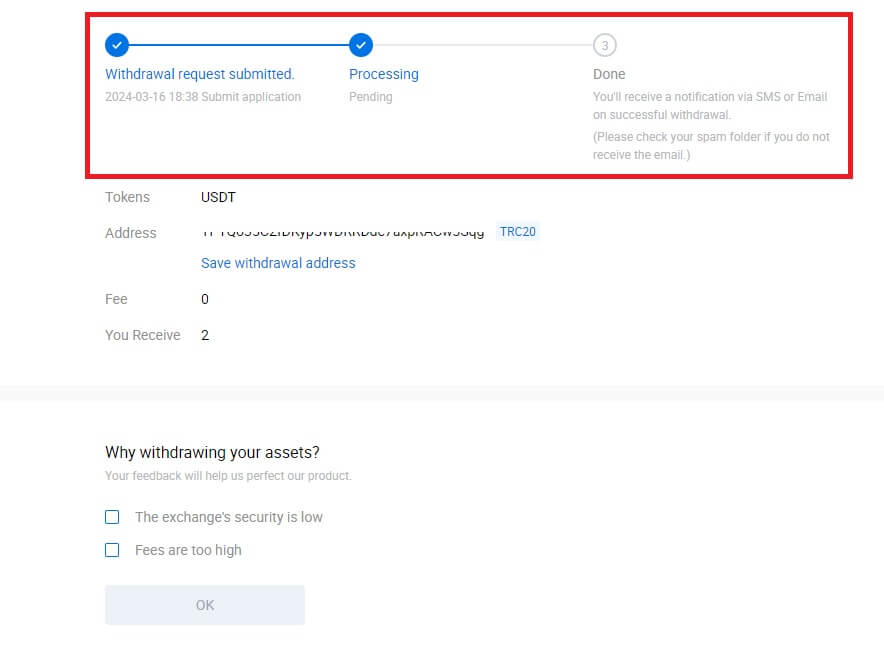

Krüpto eemaldamine HTX-i (rakenduse) plokiahela aadressi kaudu
1. Avage oma HTX rakendus, puudutage [Assets] ja valige [Withdraw].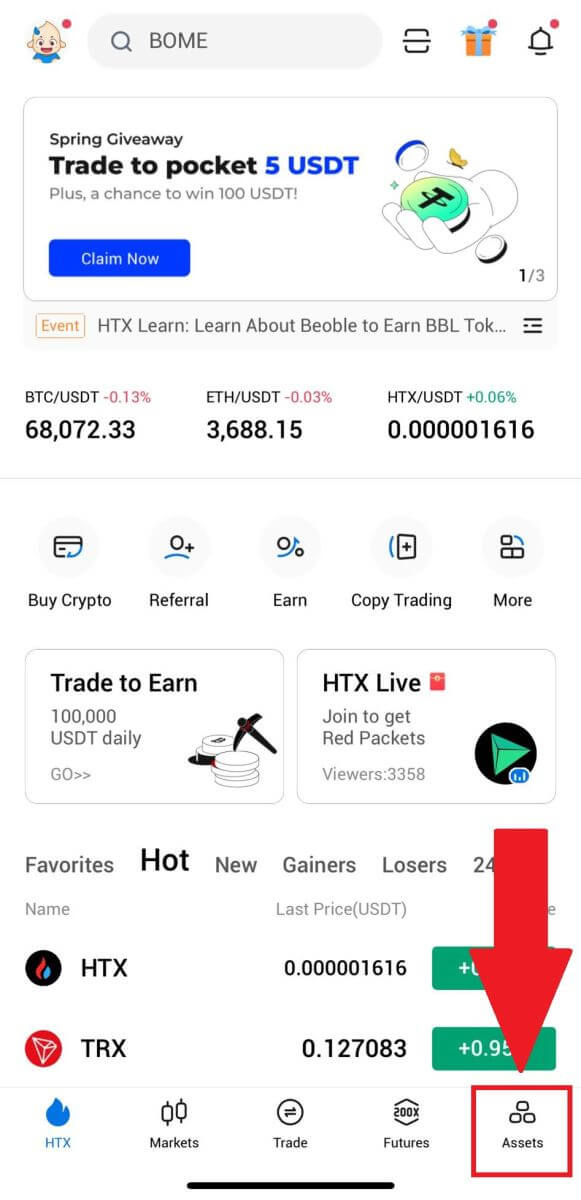
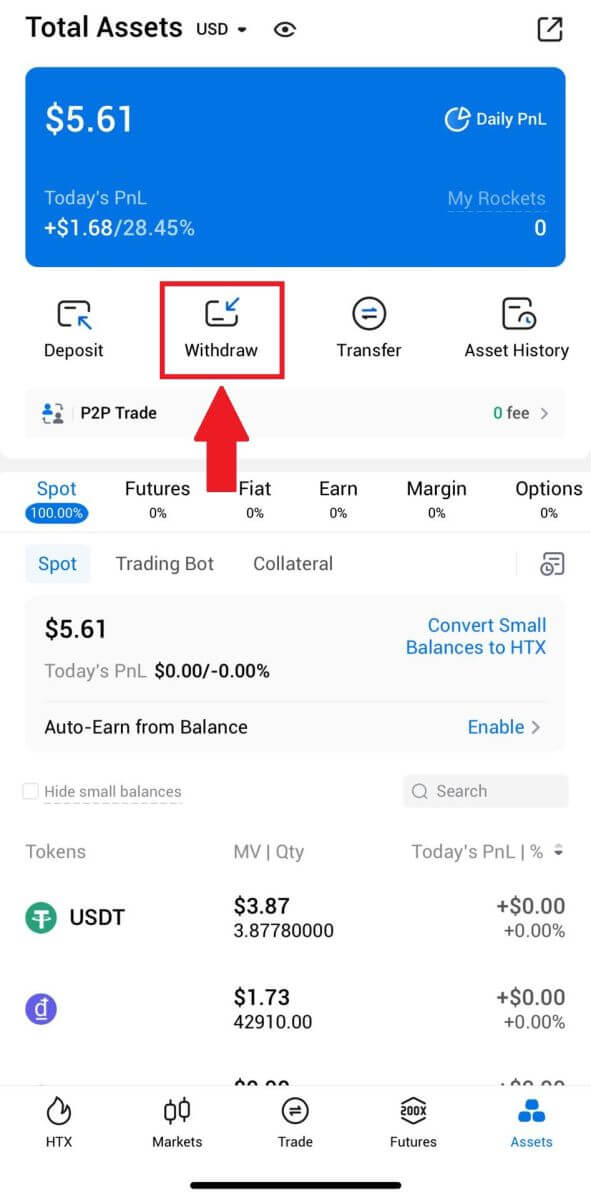 2. Jätkamiseks valige märk, mille soovite tagasi võtta.
2. Jätkamiseks valige märk, mille soovite tagasi võtta. 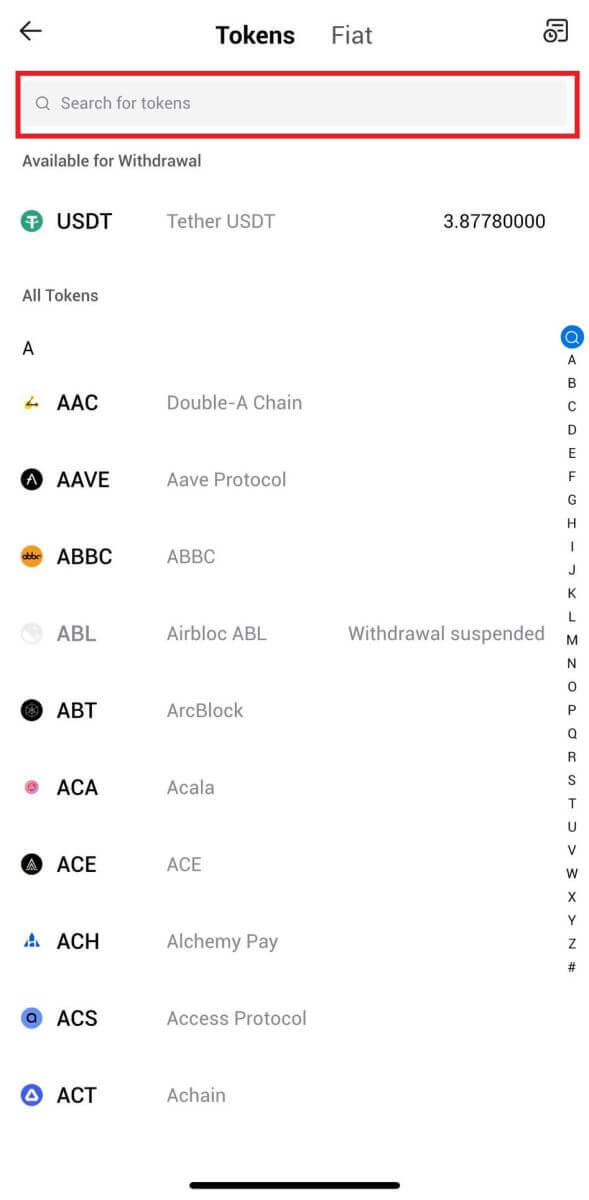
3. Valige [Blockchain Address].
Valige väljamaksevõrk. Seejärel sisestage aadress, mida soovite välja võtta, ja sisestage väljamakse summa, seejärel klõpsake nuppu [Tühjendada].
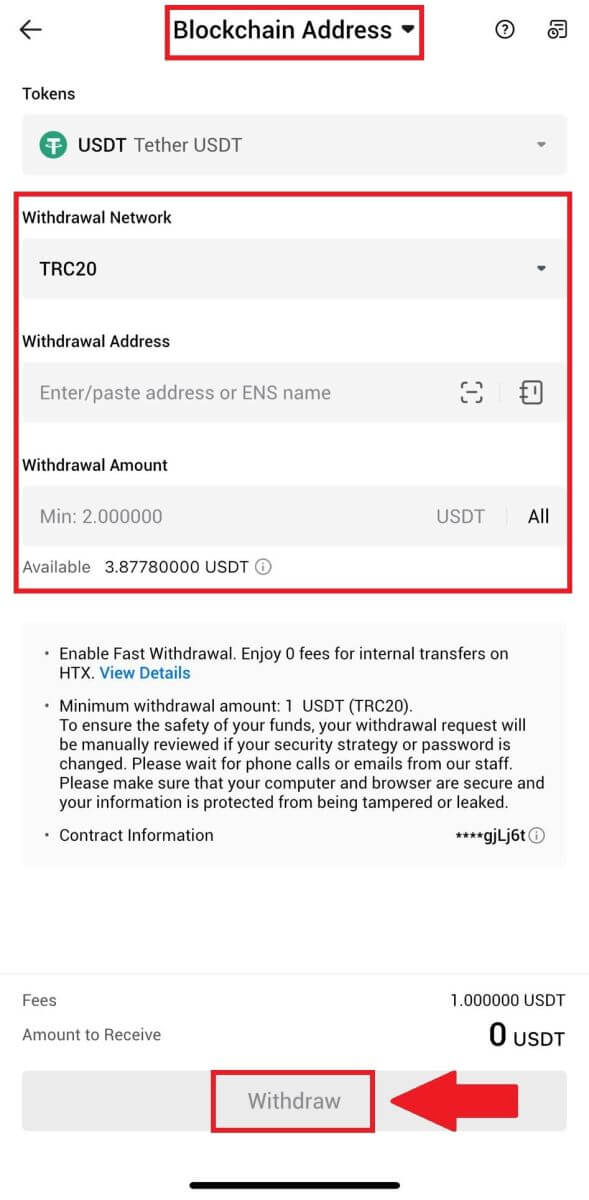
4. Kontrollige oma väljamakse üksikasju, märkige ruut ja klõpsake [Kinnita] .
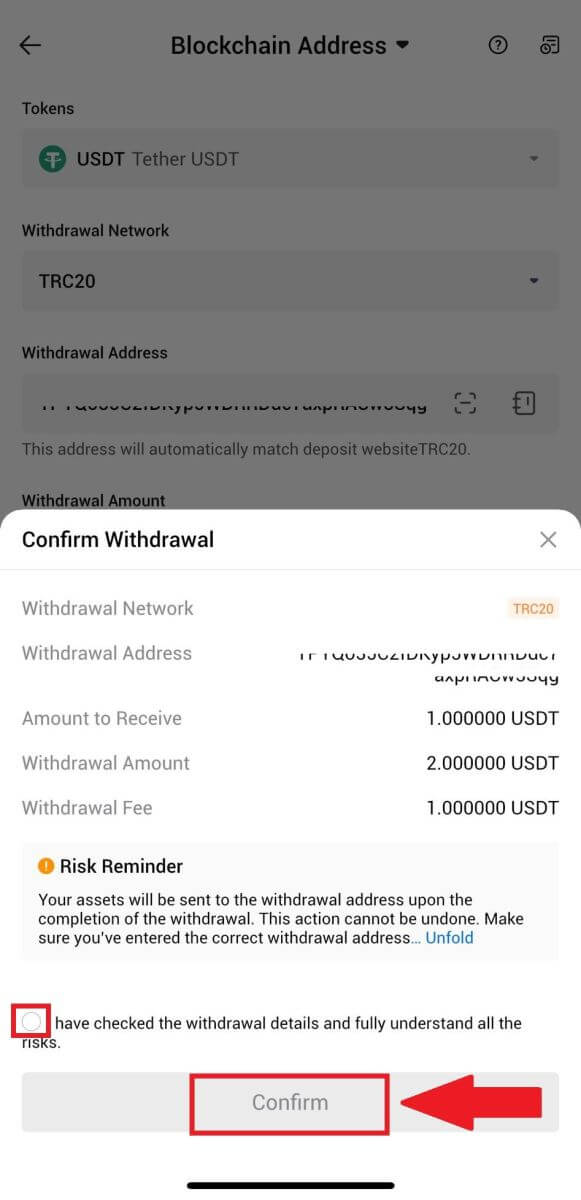
5. Järgmisena sisestage oma e-posti ja telefoninumbri kinnituskood, sisestage oma Google Authenticatori kood ja klõpsake nuppu [Kinnita].
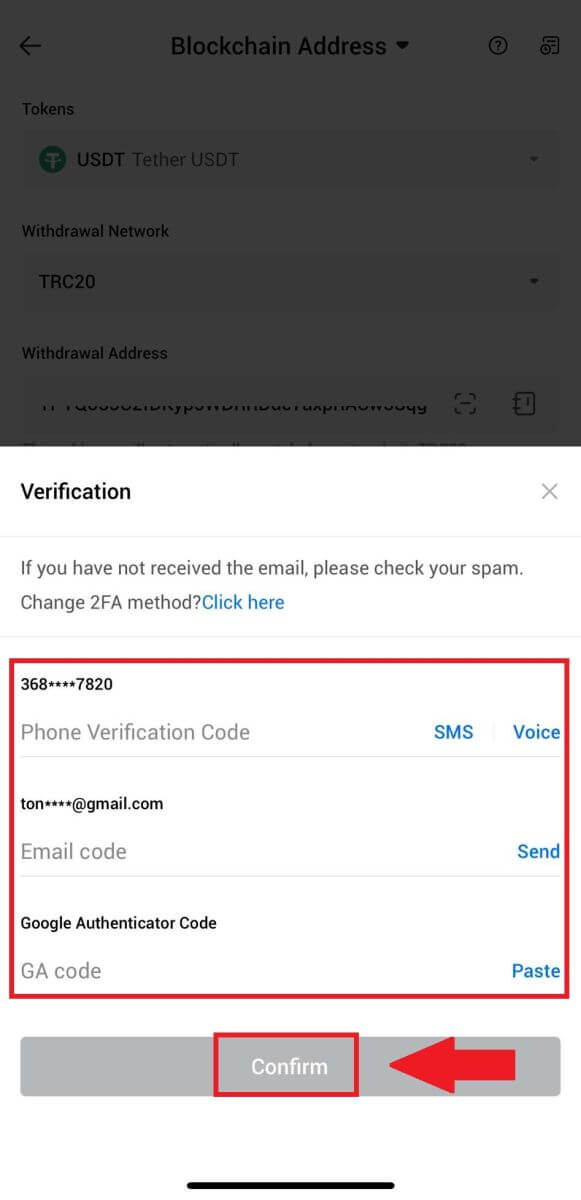
6. Pärast seda oodake oma väljamakse töötlemist, teid teavitatakse, kui taganemine on lõpule viidud.
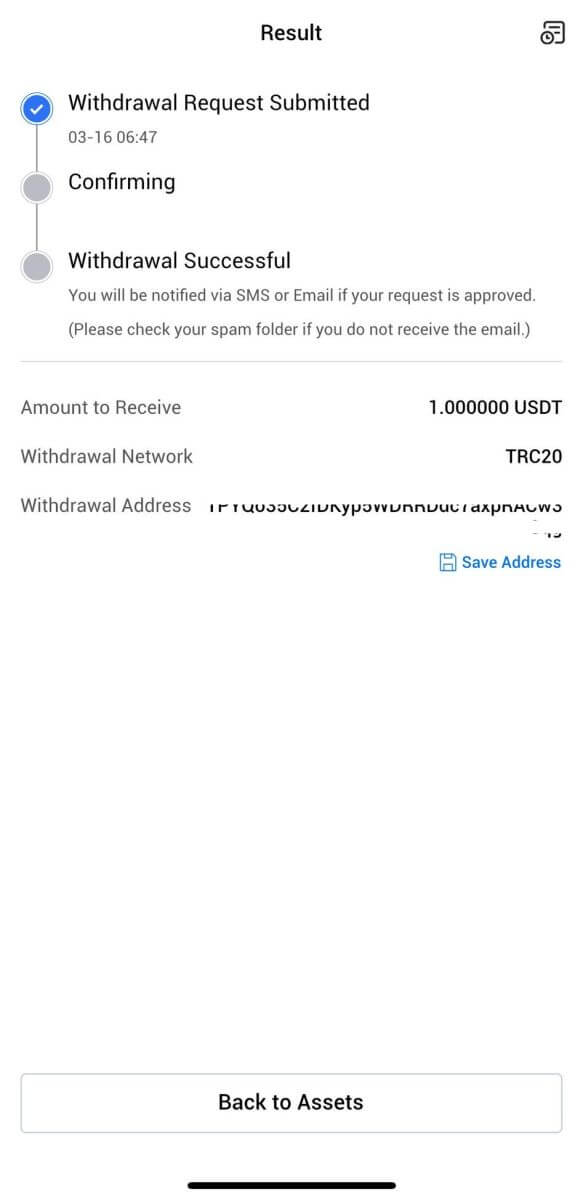
Krüpto väljavõtmine HTX konto kaudu (veeb)
1. Logige oma HTX-i sisse , klõpsake [Asset] ja valige [Withdraw].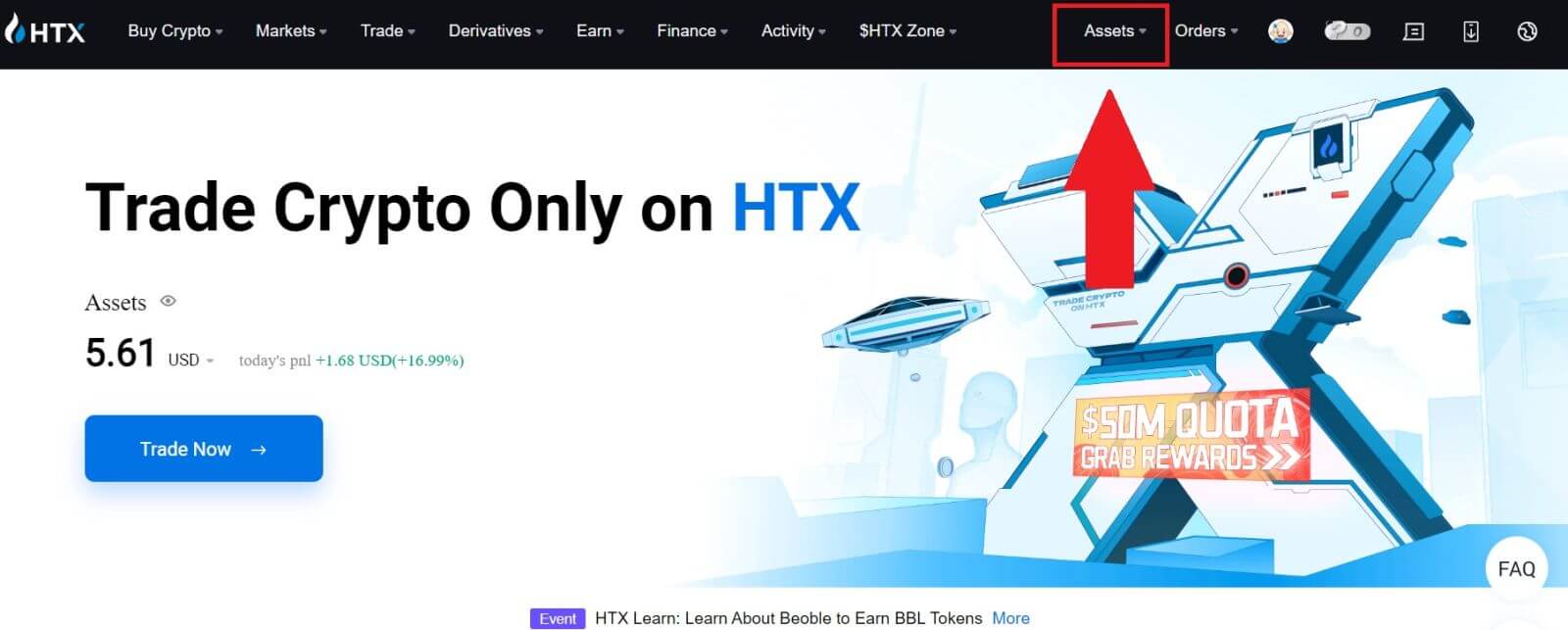
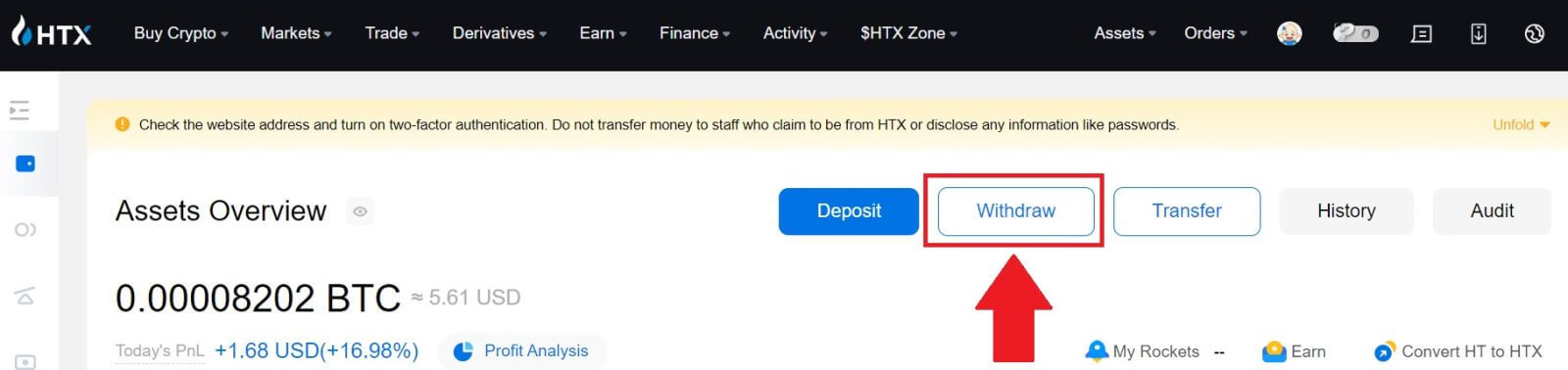
2. Valige [HTX konto].
Valige münt, mille soovite välja võtta, ja valige väljavõtmise viisiks [Phone/Email/HTX UID] .
3. Sisestage valitud väljamakseviisi andmed ja sisestage summa, mida soovite välja võtta. Seejärel klõpsake [Tühjenda].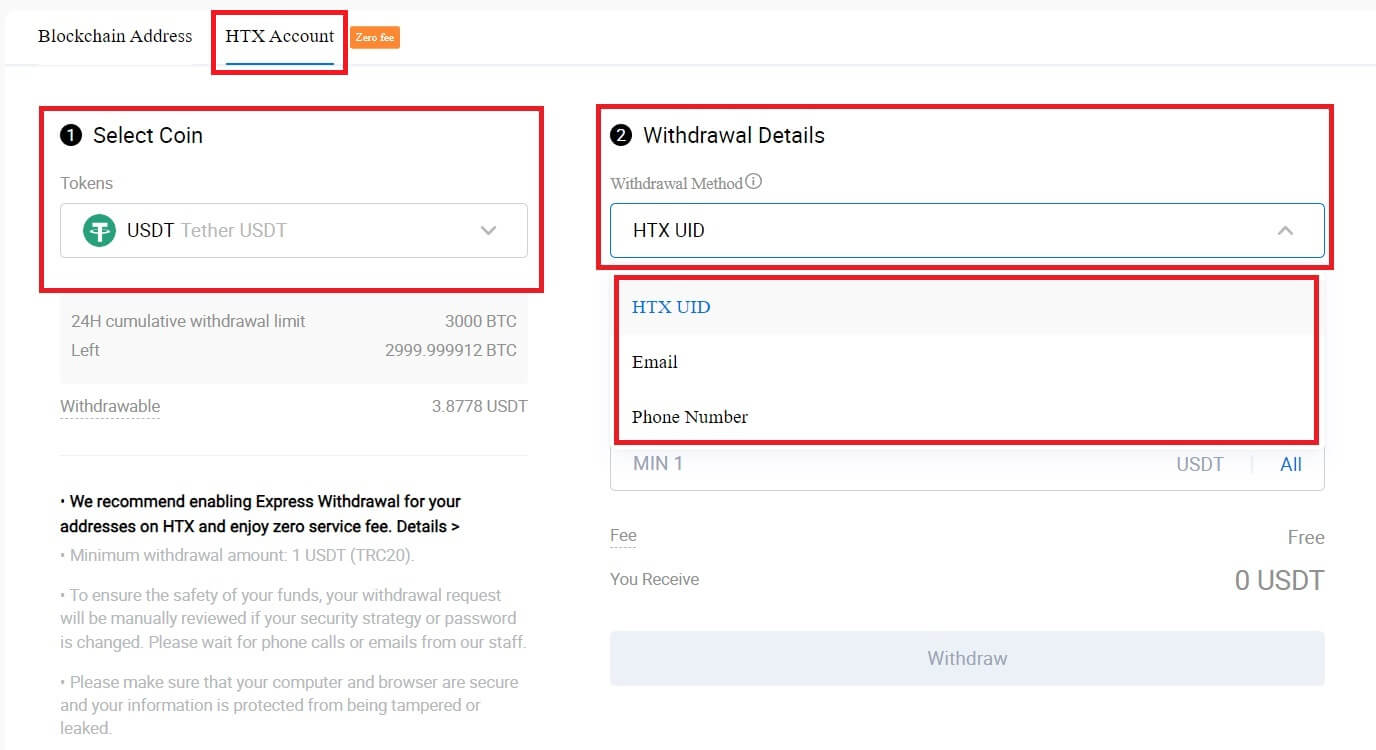
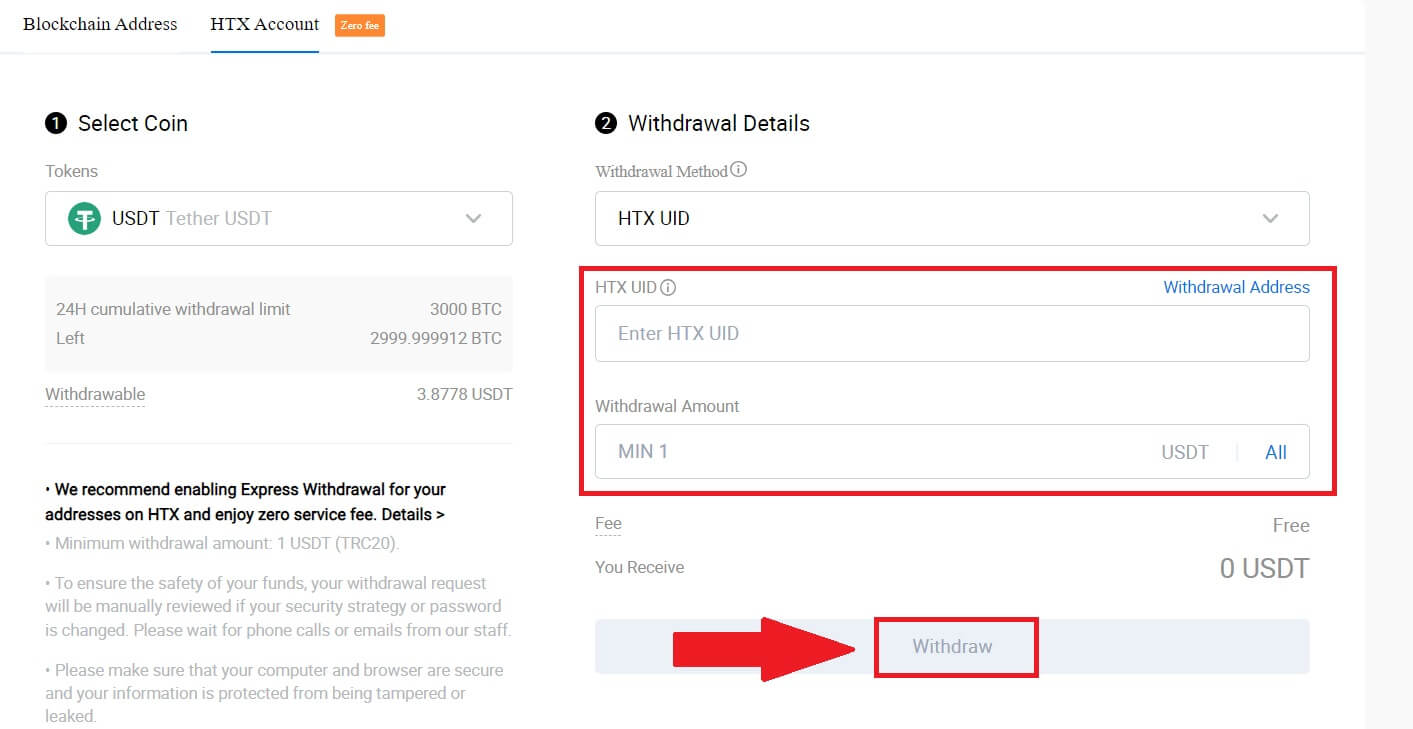
4. Kontrollige oma taganemisandmeid, märkige ruut ja klõpsake [Kinnita] . 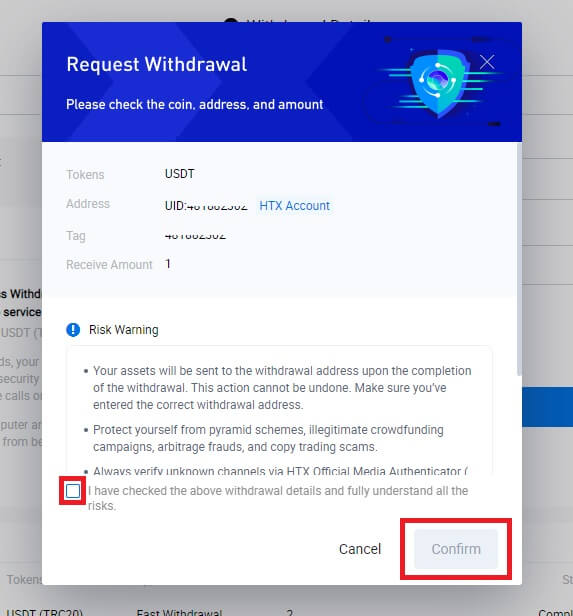
5. Järgmine on Turvaautentimine , klõpsake [Klõpsake saatmiseks], et saada oma e-posti ja telefoninumbri kinnituskood, sisestage oma Google Authenticatori kood ja klõpsake [Kinnita].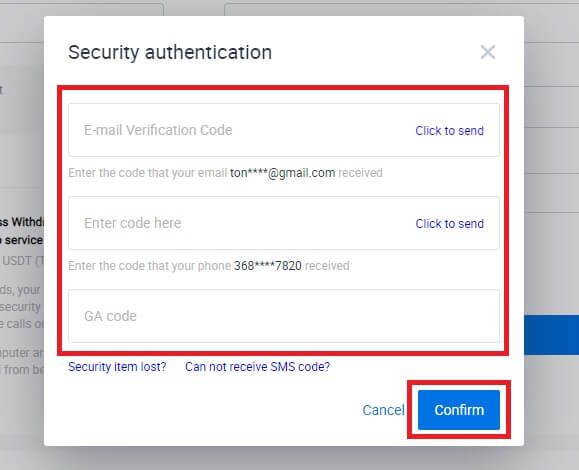
6. Pärast seda oodake oma väljamakse töötlemist ja saate vaadata täielikku väljamakse ajalugu väljamakse lehe allosas.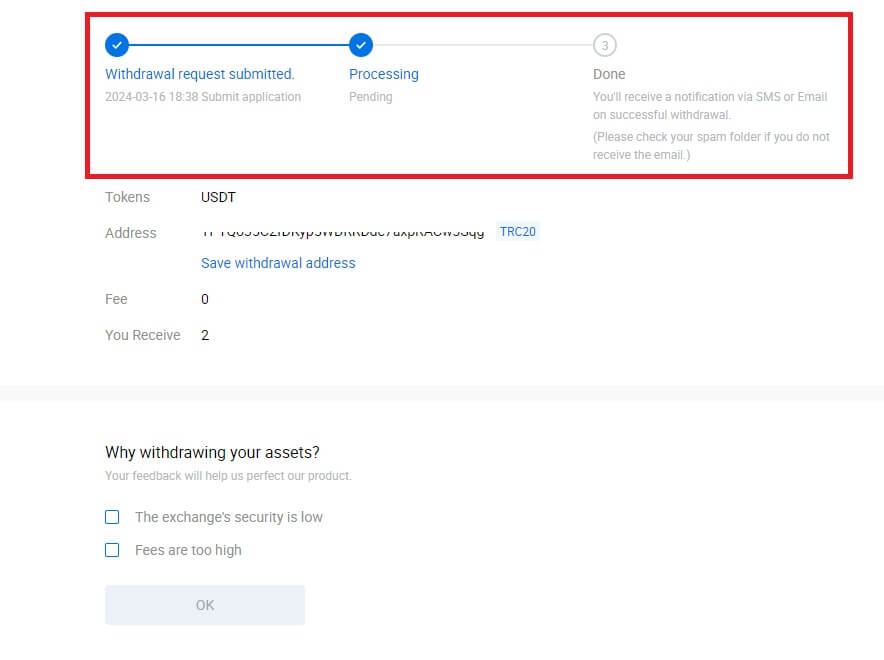

Krüpto eemaldamine HTX konto kaudu (rakendus)
1. Avage oma HTX rakendus, puudutage [Assets] ja valige [Withdraw].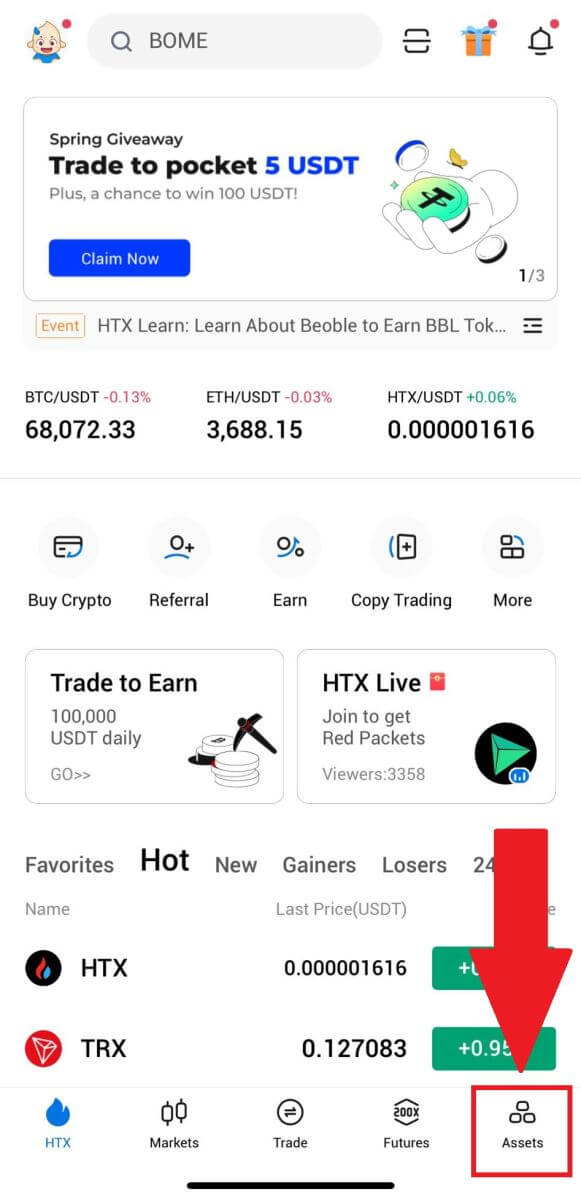
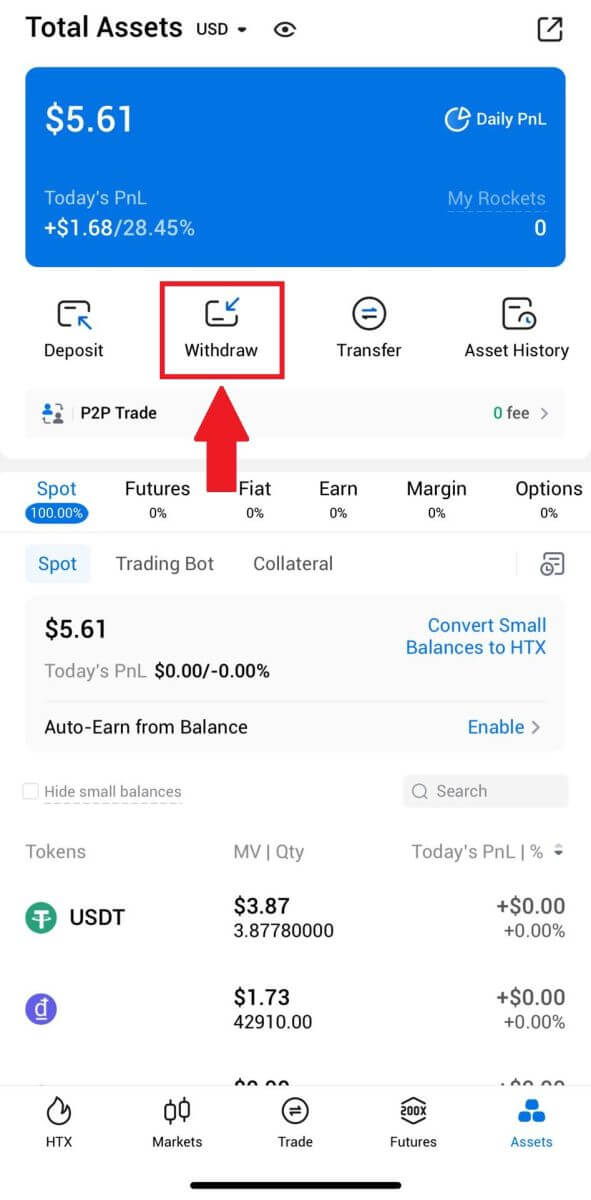 2. Jätkamiseks valige märk, mille soovite tagasi võtta.
2. Jätkamiseks valige märk, mille soovite tagasi võtta. 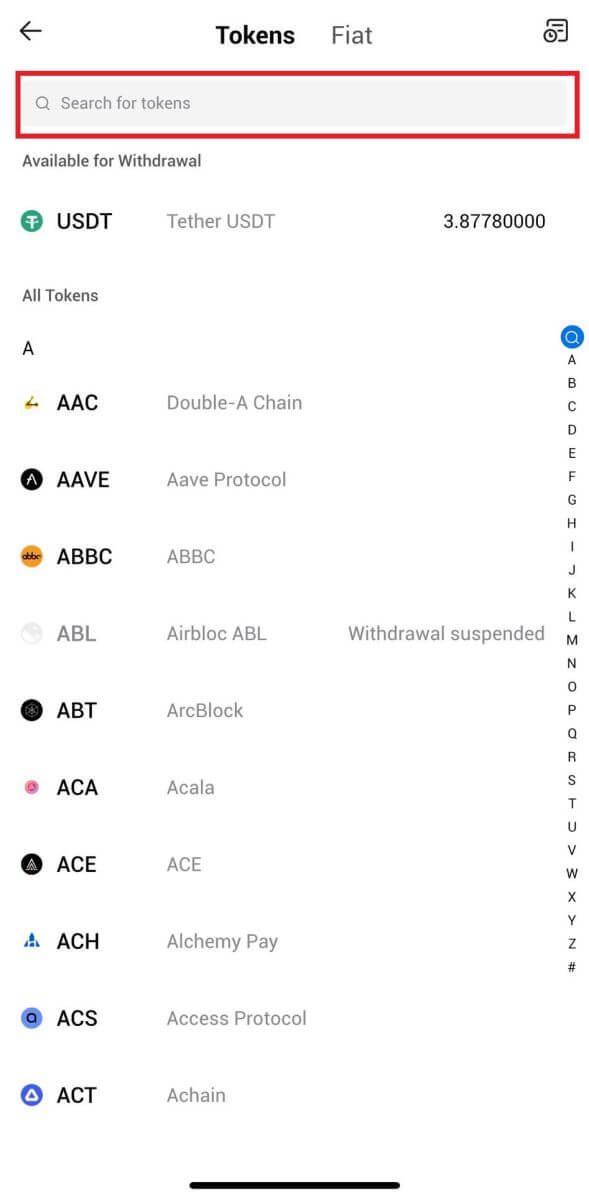
3. Valige [HTX konto].
Valige väljavõtmise viisiks [Phone/Email/HTX UID] ja sisestage see. Seejärel sisestage summa, mille soovite välja võtta, ja puudutage [Withdraw].
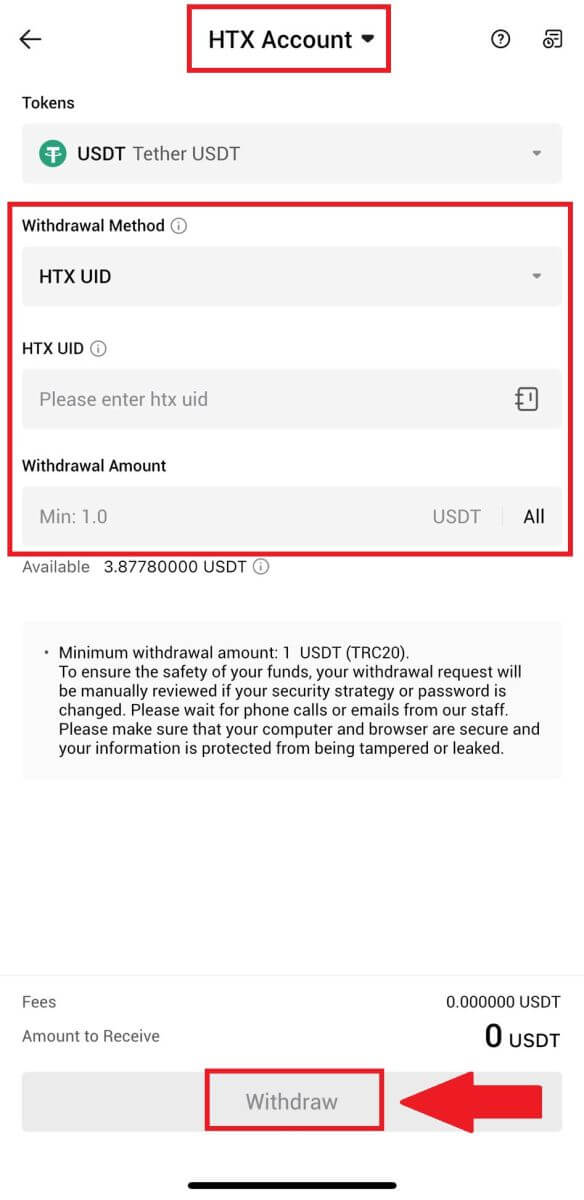
4. Kontrollige oma väljamakse üksikasju, märkige ruut ja klõpsake [Kinnita] .
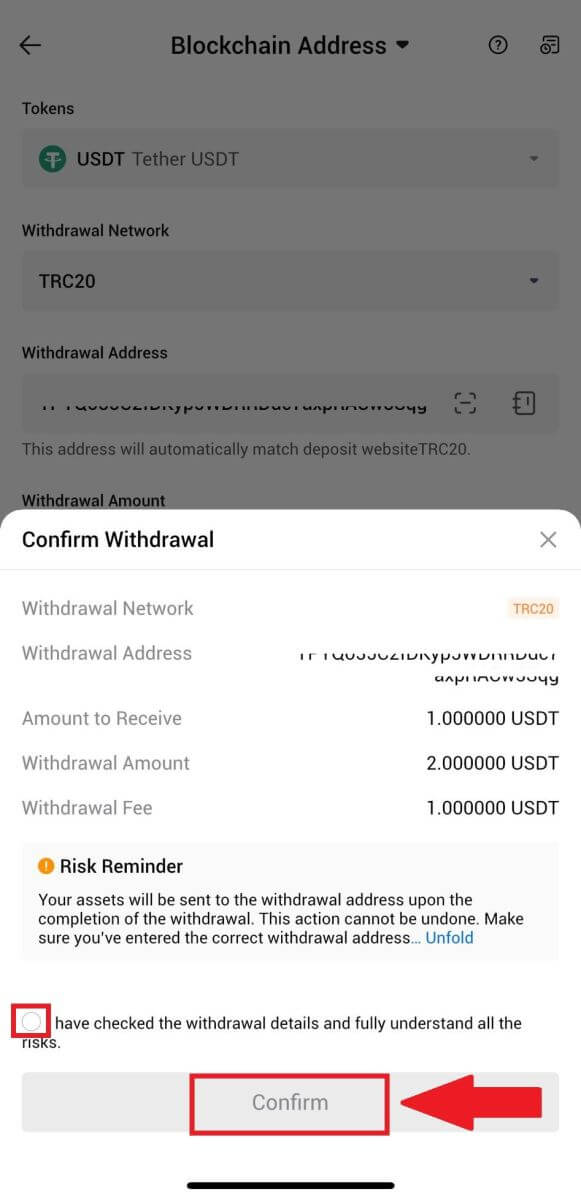
5. Järgmisena sisestage oma e-posti ja telefoninumbri kinnituskood, sisestage oma Google Authenticatori kood ja klõpsake nuppu [Kinnita].
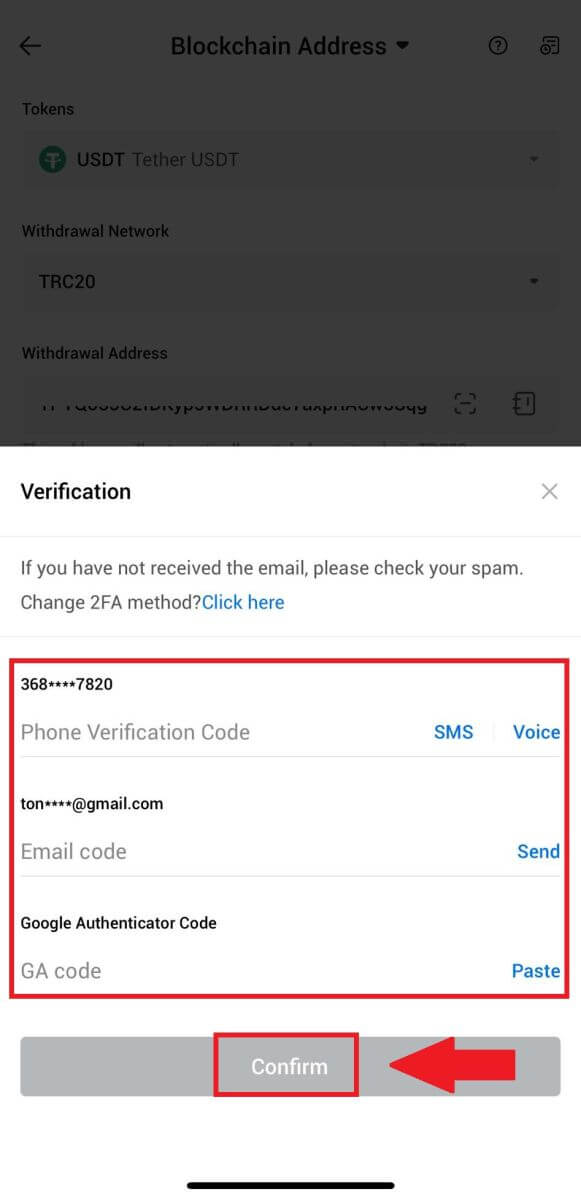
6. Pärast seda oodake oma väljamakse töötlemist, teid teavitatakse, kui taganemine on lõpule viidud.
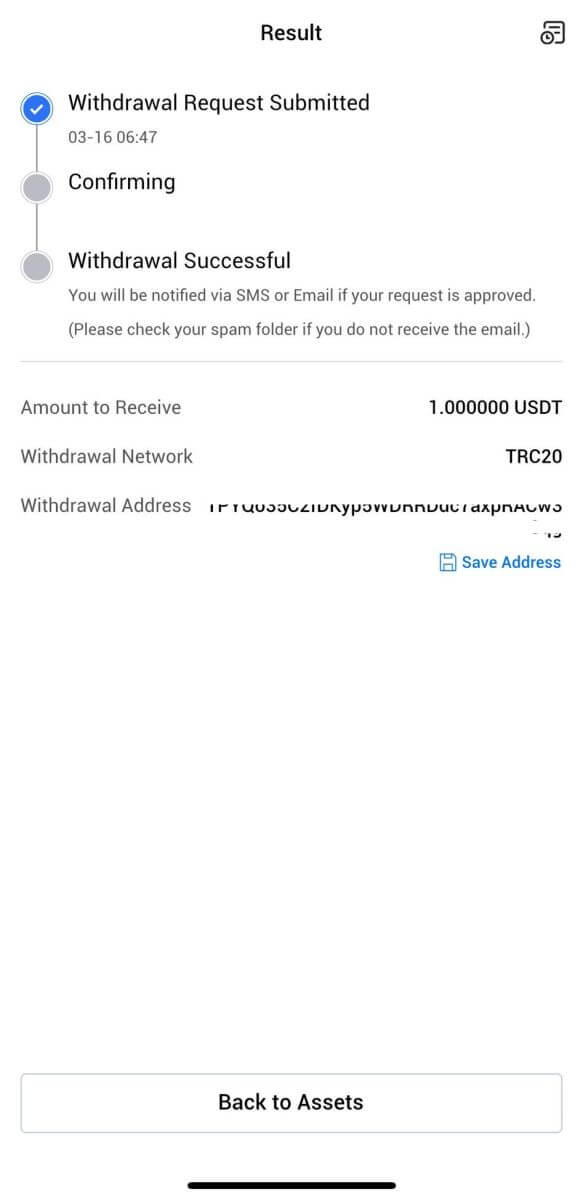
Korduma kippuvad küsimused (KKK)
Miks minu väljavõte ei ole saabunud?
Raha ülekandmine hõlmab järgmisi samme:
- HTX algatatud väljamaksetehing.
- Plokiahela võrgu kinnitus.
- Hoiustamine vastaval platvormil.
Tavaliselt genereeritakse TxID (tehingu ID) 30–60 minuti jooksul, mis näitab, et meie platvorm on väljamaksetoimingu edukalt lõpetanud ja tehingud on plokiahelas pooleli.
Konkreetse tehingu kinnitamine plokiahela ja hiljem vastava platvormi poolt võib siiski aega võtta.
Võimaliku võrgu ülekoormuse tõttu võib teie tehingu töötlemisel esineda märkimisväärne viivitus. Saate kasutada tehingu ID-d (TxID), et vaadata ülekande olekut plokiahela uurijaga.
- Kui plokiahela uurija näitab, et tehing on kinnitamata, oodake, kuni protsess on lõpule viidud.
- Kui plokiahela uurija näitab, et tehing on juba kinnitatud, tähendab see, et teie raha on HTX-lt edukalt välja saadetud ja me ei saa selles küsimuses enam abi pakkuda. Peate võtma ühendust sihtaadressi omaniku või tugimeeskonnaga ja otsima täiendavat abi.
Olulised juhised krüptovaluutade väljavõtmise kohta HTX platvormil
- Krüpto puhul, mis toetab mitut ketti (nt USDT), valige väljamaksetaotluste esitamisel kindlasti vastav võrk.
- Kui väljavõtmise krüpto nõuab MEMO-d, kopeerige kindlasti vastuvõtuplatvormilt õige MEMO ja sisestage see täpselt. Vastasel juhul võivad varad pärast väljavõtmist kaduda.
- Kui leht näitab pärast aadressi sisestamist, et aadress on kehtetu, kontrollige aadressi või võtke edasise abi saamiseks ühendust meie veebipõhise klienditeenindusega.
- Väljamaksetasud on iga krüpto puhul erinevad ja neid saab vaadata pärast krüpto valimist väljamakse lehel.
- Minimaalset väljamaksesummat ja vastava krüpto väljamaksetasusid näete väljamakse lehelt.
Kuidas kontrollida tehingu olekut plokiahelas?
1. Logige sisse oma Gate.io-sse, klõpsake [Assets] ja valige [History].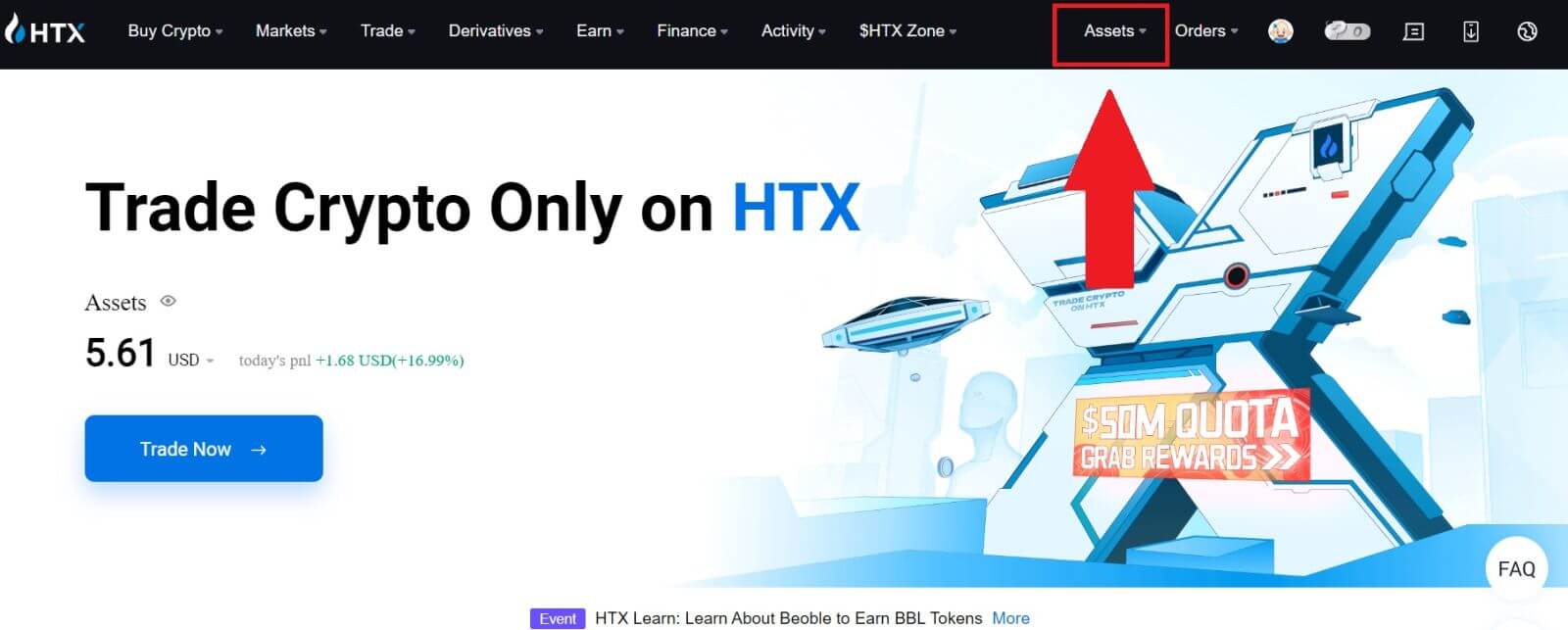
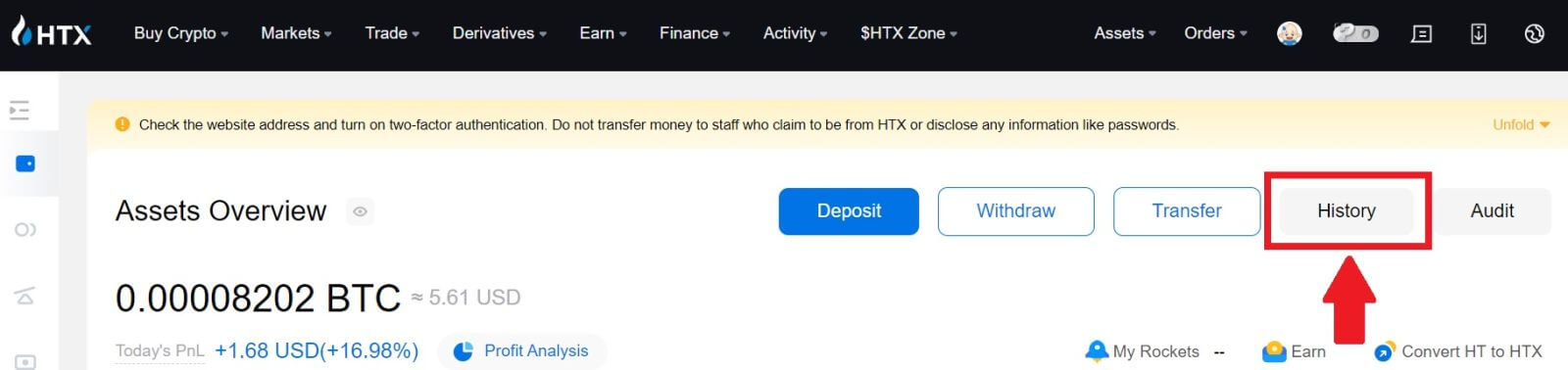
2. Siin saate vaadata oma tehingu olekut.
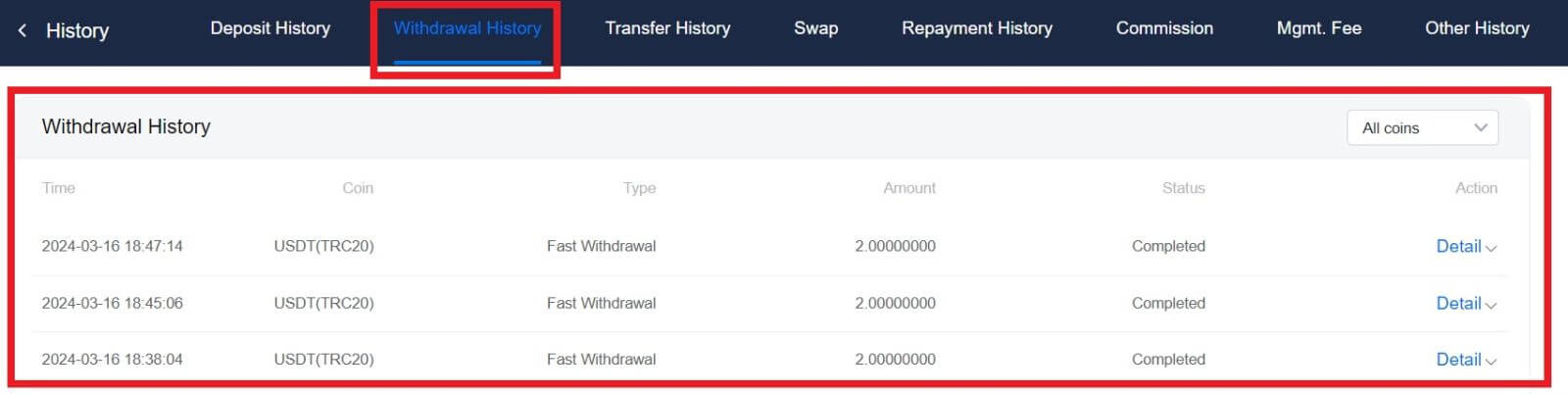
Kas iga krüpto jaoks on nõutav minimaalne väljavõtmise limiit?
Igal krüptovaluutal on minimaalne väljamakse nõue. Kui väljamakse summa langeb alla selle miinimumi, siis seda ei töödelda. HTX-i puhul veenduge, et teie väljamakse vastab meie väljamakse lehel määratud miinimumsummale või ületab seda.